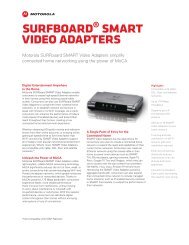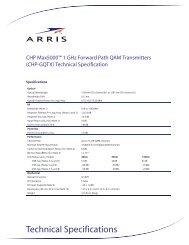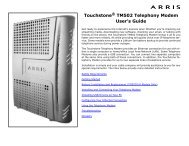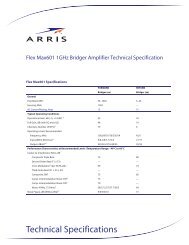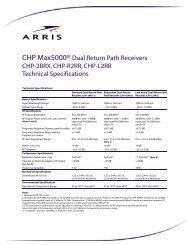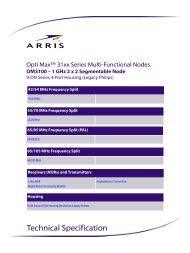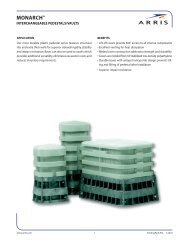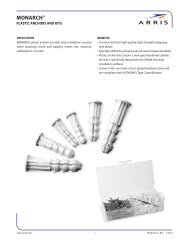Uso del módem por cable de banda ancha - Arris
Uso del módem por cable de banda ancha - Arris
Uso del módem por cable de banda ancha - Arris
Create successful ePaper yourself
Turn your PDF publications into a flip-book with our unique Google optimized e-Paper software.
Touchstone ® WBM760<br />
Mó<strong>de</strong>m <strong>por</strong> <strong>cable</strong> <strong>de</strong> <strong>banda</strong> <strong>ancha</strong><br />
Manual <strong><strong>de</strong>l</strong> usuario<br />
Prepárese para disfrutar <strong>de</strong> Internet a toda velocidad. Ya sea para recibir<br />
transmisiones multimedia, <strong>de</strong>scargar software nuevo o revisar su cuenta <strong>de</strong> correo<br />
electrónico, con el <strong>mó<strong>de</strong>m</strong> <strong>por</strong> <strong>cable</strong> <strong>de</strong> <strong>banda</strong> <strong>ancha</strong> Touchstone WBM760 podrá<br />
hacerlo <strong>de</strong> manera más rápida y fiable. La conexión permanente <strong>de</strong> alta velocidad<br />
no le hará esperar. El <strong>mó<strong>de</strong>m</strong> <strong>por</strong> <strong>cable</strong> <strong>de</strong> <strong>banda</strong> <strong>ancha</strong> Touchstone también ofrece<br />
una conexión Ethernet para conectar un PC o una red <strong>de</strong> área local (LAN)<br />
doméstica o empresarial. A<strong>de</strong>más, algunos <strong>mó<strong>de</strong>m</strong>s <strong>por</strong> <strong>cable</strong> <strong>de</strong> <strong>banda</strong> <strong>ancha</strong><br />
|ofrecen una conexión USB 2.0. Podrá conectar dos equipos diferentes <strong>de</strong> manera<br />
simultánea utilizando ambas conexiones. La instalación es simple y su empresa <strong>de</strong><br />
<strong>cable</strong> le pro<strong>por</strong>cionará asistencia si tiene necesida<strong>de</strong>s especiales. Para obtener<br />
instrucciones más <strong>de</strong>talladas, consulte los siguientes vínculos.<br />
Requisitos <strong>de</strong> seguridad<br />
Introducción<br />
Instalación y conexión <strong><strong>de</strong>l</strong> <strong>mó<strong>de</strong>m</strong> <strong>por</strong> <strong>cable</strong> <strong>de</strong> <strong>banda</strong> <strong>ancha</strong><br />
Instalación <strong>de</strong> los controladores USB en el PC<br />
Configuración <strong>de</strong> la conexión Ethernet<br />
<strong>Uso</strong> <strong><strong>de</strong>l</strong> <strong>mó<strong>de</strong>m</strong> <strong>por</strong> <strong>cable</strong> <strong>de</strong> <strong>banda</strong> <strong>ancha</strong><br />
Solución <strong>de</strong> problemas<br />
Glosario
Reglamentación sobre ex<strong>por</strong>taciones<br />
Este producto no pue<strong>de</strong> ex<strong>por</strong>tarse fuera <strong>de</strong> EE. UU. y Canadá sin la autorización previa <strong>de</strong> la Oficina <strong>de</strong> Administración <strong>de</strong> Ex<strong>por</strong>taciones <strong><strong>de</strong>l</strong> Departamento <strong>de</strong> Comercio <strong>de</strong> EE. UU.<br />
Queda prohibida toda ex<strong>por</strong>tación o reex<strong>por</strong>tación directa o indirecta <strong>por</strong> parte <strong><strong>de</strong>l</strong> comprador que se efectúe en contravención <strong>de</strong> las normas <strong>de</strong> la Administración <strong>de</strong> Ex<strong>por</strong>taciones<br />
<strong>de</strong> EE. UU.<br />
© 2009 ARRIS. Reservados todos los <strong>de</strong>rechos.<br />
La información contenida en este documento está sujeta a modificaciones sin previo aviso. Las <strong>de</strong>claraciones, configuraciones, recomendaciones y datos técnicos contenidos en este<br />
documento se consi<strong>de</strong>ran exactos y fiables, pero se presentan sin garantía expresa ni implícita. Los usuarios son los únicos responsables <strong>de</strong> las aplicaciones <strong>de</strong> cualquiera <strong>de</strong> los<br />
productos indicados en este documento. La información contenida en este documento es propiedad <strong>de</strong> ARRIS.<br />
ARRIS, Touchstone y el logotipo <strong>de</strong> ARRIS son marcas comerciales o marcas registradas <strong>de</strong> ARRIS. Todas las <strong>de</strong>más marcas comerciales y marcas comerciales registradas son<br />
propiedad <strong>de</strong> sus respectivos titulares.<br />
Protegidas <strong>por</strong> una o más patentes <strong>de</strong> los EE. UU. <strong>de</strong>scritas a continuación: 7,031,453. Otras patentes pendientes.<br />
ARSVD01213<br />
Versión 7 estándar 2.0 febrero <strong>de</strong> 2009<br />
Manual <strong><strong>de</strong>l</strong> usuario <strong><strong>de</strong>l</strong> <strong>mó<strong>de</strong>m</strong> <strong>por</strong> <strong>cable</strong> <strong>de</strong> <strong>banda</strong> <strong>ancha</strong> Touchstone WBM760 2
Seguridad Introducción Instalación<br />
Controladores<br />
USB<br />
Configuración<br />
<strong>de</strong> Ethernet <strong>Uso</strong><br />
Requisitos <strong>de</strong> seguridad<br />
Los <strong>mó<strong>de</strong>m</strong>s <strong>por</strong> <strong>cable</strong> <strong>de</strong> <strong>banda</strong> <strong>ancha</strong> ARRIS cumplen con los requisitos c<br />
orrespondientes a rendimiento, materiales, etiquetado e información, según se<br />
indica a continuación:<br />
PRECAUCIÓN<br />
Riesgo <strong>de</strong> electrocución<br />
Solución<br />
<strong>de</strong> problemas Glosario<br />
Esta unidad contiene productos <strong>de</strong> alto voltaje. El usuario no pue<strong>de</strong><br />
abrir ni reparar los elementos internos <strong><strong>de</strong>l</strong> equipo. Sólo personal<br />
cualificado podrá realizar labores <strong>de</strong> mantenimiento y reparación <strong><strong>de</strong>l</strong> equipo.<br />
PRECAUCIÓN<br />
Riesgo <strong>de</strong> daños<br />
Para evitar recalentamientos, no obstruya los orificios <strong>de</strong> ventilación<br />
<strong><strong>de</strong>l</strong> <strong>mó<strong>de</strong>m</strong> <strong>por</strong> <strong>cable</strong> <strong>de</strong> <strong>banda</strong> <strong>ancha</strong>.<br />
No coloque el equipo a menos <strong>de</strong> 1,9 m <strong>de</strong> llamas o <strong>de</strong> fuentes <strong>de</strong> ignición (p. ej.,<br />
rejillas <strong>de</strong> calefacción, calefactores ambientales, chimeneas, etc.).<br />
• No utilice el producto cerca <strong><strong>de</strong>l</strong> agua (p. ej., sótanos húmedos, bañeras,<br />
frega<strong>de</strong>ros o cerca <strong>de</strong> piscinas, etc.) para evitar el riesgo <strong>de</strong> electrocución.<br />
• Evite utilizar o conectar el equipo durante tormentas eléctricas para evitar<br />
el riesgo <strong>de</strong> electrocución.<br />
• Utilice únicamente el suministro <strong>de</strong> energía y el <strong>cable</strong> <strong>de</strong> alimentación que<br />
vienen con el equipo.<br />
• El equipo <strong>de</strong>be instalarse cerca <strong>de</strong> la toma <strong>de</strong> corriente y en un sitio <strong>de</strong> fácil<br />
acceso.<br />
• La protección <strong><strong>de</strong>l</strong> <strong>cable</strong> coaxial <strong>de</strong>be conectarse a tierra cerca <strong><strong>de</strong>l</strong> punto <strong>de</strong><br />
entrada <strong><strong>de</strong>l</strong> edificio <strong>de</strong> acuerdo con los códigos eléctricos nacionales <strong>de</strong><br />
instalación apli<strong>cable</strong>s. En los EE. UU., según el artículo 820 <strong><strong>de</strong>l</strong> NFPA 70<br />
(Código Eléctrico Nacional). En la Unión Europea y en otros países, los<br />
requisitos <strong>de</strong> conexión isopotencial para la instalación <strong>de</strong> la toma <strong>de</strong> <strong>cable</strong><br />
CATV se especifican en la norma internacional IEC 60728-11; Re<strong>de</strong>s <strong>de</strong> <strong>cable</strong><br />
Manual <strong><strong>de</strong>l</strong> usuario <strong><strong>de</strong>l</strong> <strong>mó<strong>de</strong>m</strong> <strong>por</strong> <strong>cable</strong> <strong>de</strong> <strong>banda</strong> <strong>ancha</strong> Touchstone WBM760<br />
3
Seguridad Introducción Instalación<br />
Controladores<br />
USB<br />
Configuración<br />
<strong>de</strong> Ethernet <strong>Uso</strong><br />
para señales <strong>de</strong> televisión, señales <strong>de</strong> sonido y servicios interactivos, parte<br />
11: Seguridad. Para obtener una operación segura, el equipo <strong>de</strong>be ser<br />
instalado <strong>de</strong> acuerdo con los requisitos especificados en la IEC 60728-11. Si<br />
el equipo se instala en una zona <strong>de</strong> servicio abastecida <strong>por</strong> una red <strong>de</strong> línea<br />
eléctrica TI, como suce<strong>de</strong> en muchas zonas <strong>de</strong> Noruega, se prestará<br />
especial atención a realizar la instalación <strong>de</strong> acuerdo con la IEC 60728-11,<br />
en concreto, con el anexo B y la figura B.4. Este producto ha sido diseñado<br />
para su uso en sistemas <strong>de</strong> distribución <strong>de</strong> abastecimiento <strong>de</strong> TI con un<br />
voltaje fase a fase <strong>de</strong> 230V.<br />
• En áreas don<strong>de</strong> se produzcan picos <strong>de</strong> alta tensión, don<strong>de</strong> las condiciones <strong>de</strong><br />
puesta a tierra sean <strong>de</strong>ficientes o propensas a caídas <strong>de</strong> rayos, es posible<br />
que se requiera una protección adicional contra sobretensiones, (p. ej.,<br />
PF11VNT3 <strong>de</strong> la American Power Conversion) en las líneas <strong>de</strong> CA, RF y<br />
Ethernet.<br />
• Cuando el <strong>mó<strong>de</strong>m</strong> <strong>por</strong> <strong>cable</strong> <strong>de</strong> <strong>banda</strong> <strong>ancha</strong> se conecta a un PC local a<br />
través <strong>de</strong> <strong>cable</strong>s USB o Ethernet, el PC <strong>de</strong>be conectarse correctamente a la<br />
red <strong>de</strong> toma a tierra <strong>de</strong> CA <strong><strong>de</strong>l</strong> edificio/resi<strong>de</strong>ncia. Todas las tarjetas<br />
incor<strong>por</strong>adas en el PC <strong>de</strong>ben instalarse y conectarse <strong>de</strong>bidamente a tierra en<br />
la carcasa <strong><strong>de</strong>l</strong> equipo según las especificaciones <strong><strong>de</strong>l</strong> fabricante.<br />
• No utilice aerosoles ni limpiadores con pulverizador cerca <strong><strong>de</strong>l</strong> <strong>mó<strong>de</strong>m</strong> <strong>por</strong><br />
<strong>cable</strong> <strong>de</strong> <strong>banda</strong> <strong>ancha</strong>.<br />
• Limpie el <strong>mó<strong>de</strong>m</strong> <strong>por</strong> <strong>cable</strong> <strong>de</strong> <strong>banda</strong> <strong>ancha</strong> sólo con un trapo seco.<br />
Emisiones <strong>de</strong> radiofrecuencia e Inmunidad<br />
Declaración <strong>de</strong> conformidad para los Estados Unidos<br />
Este dispositivo cumple la parte 15 <strong>de</strong> las reglas <strong>de</strong> la FCC. La operación está<br />
sujeta a las dos condiciones siguientes: (1) este dispositivo no pue<strong>de</strong> causar<br />
interferencias perjudiciales, y (2) este dispositivo <strong>de</strong>be aceptar cualquier tipo <strong>de</strong><br />
interferencia recibida, incluyendo las que puedan causar operaciones in<strong>de</strong>seadas.<br />
Seguridad <strong><strong>de</strong>l</strong> producto<br />
UL presente en UL60950.<br />
Solución<br />
<strong>de</strong> problemas Glosario<br />
Manual <strong><strong>de</strong>l</strong> usuario <strong><strong>de</strong>l</strong> <strong>mó<strong>de</strong>m</strong> <strong>por</strong> <strong>cable</strong> <strong>de</strong> <strong>banda</strong> <strong>ancha</strong> Touchstone WBM760<br />
4
Seguridad Introducción Instalación<br />
Controladores<br />
USB<br />
Configuración<br />
<strong>de</strong> Ethernet <strong>Uso</strong><br />
Solución<br />
<strong>de</strong> problemas Glosario<br />
Declaración <strong>de</strong> conformidad para Europa<br />
Este producto cumple con las disposiciones <strong>de</strong> la Directiva <strong>de</strong><br />
compatibilidad electromagnética EMC (Electromagnetic<br />
Compatibility) (89/336/CEE), la Directiva modificatoria<br />
(92/31/CEE), la Directiva <strong>de</strong> límites <strong>de</strong> tensión (73/23/CEE) y<br />
la Directiva <strong>de</strong> marca CE (93/68/CEE). Por lo tanto, este<br />
producto tiene la marca CE <strong>de</strong> conformidad con las directivas<br />
apli<strong>cable</strong>s mencionadas.<br />
Pue<strong>de</strong> obtener una copia <strong>de</strong> la <strong>de</strong>claración <strong>de</strong> conformidad en: ARRIS International,<br />
Inc., 3871 Lakefield Drive, Suite 300, Suwanee, GA 30024.<br />
Según indica este símbolo, el <strong>de</strong>secho <strong>de</strong> este producto está<br />
regido <strong>por</strong> la Directiva 2002/96/CE <strong><strong>de</strong>l</strong> Parlamento Europeo y <strong><strong>de</strong>l</strong><br />
Consejo sobre residuos <strong>de</strong> equipos eléctricos y electrónicos<br />
(WEEE). Este tipo <strong>de</strong> residuos pue<strong>de</strong> resultar perjudicial para el<br />
medioambiente. En tal sentido, al <strong>de</strong>sechar el <strong>mó<strong>de</strong>m</strong> <strong>por</strong> <strong>cable</strong><br />
<strong>de</strong> <strong>banda</strong> <strong>ancha</strong>, la directiva exige que este producto no se<br />
<strong>de</strong>seche como residuo municipal sin clasificar, sino que <strong>de</strong>be<br />
recogerse <strong>por</strong> separado y <strong>de</strong>secharse <strong>de</strong> acuerdo con las<br />
disposiciones locales sobre este tipo <strong>de</strong> residuos.<br />
Este producto cumple con la Directiva 2002/95/CE <strong><strong>de</strong>l</strong> Parlamento<br />
Europeo y <strong><strong>de</strong>l</strong> Consejo <strong><strong>de</strong>l</strong> 27 <strong>de</strong> enero <strong>de</strong> 2003 en cuanto a la<br />
restricción <strong>de</strong> uso <strong>de</strong> ciertas sustancias peligrosas (RoHS) en equipos<br />
eléctricos y electrónicos.<br />
Manual <strong><strong>de</strong>l</strong> usuario <strong><strong>de</strong>l</strong> <strong>mó<strong>de</strong>m</strong> <strong>por</strong> <strong>cable</strong> <strong>de</strong> <strong>banda</strong> <strong>ancha</strong> Touchstone WBM760<br />
5
Seguridad Introducción Instalación<br />
Controladores<br />
USB<br />
Configuración<br />
<strong>de</strong> Ethernet <strong>Uso</strong><br />
Introducción<br />
Acerca <strong>de</strong> su nuevo <strong>mó<strong>de</strong>m</strong> <strong>por</strong> <strong>cable</strong> <strong>de</strong> <strong>banda</strong><br />
<strong>ancha</strong><br />
El <strong>mó<strong>de</strong>m</strong> <strong>por</strong> <strong>cable</strong> <strong>de</strong> <strong>banda</strong> <strong>ancha</strong> Touchstone WBM760 es compatible con<br />
DOCSIS® o Euro-DOCSIS y presenta las siguientes características:<br />
• Rápido: mucho más rápido que las conexiones <strong>de</strong> acceso telefónico o RDSI.<br />
• Práctico: compatible con USB 2.0 (siempre y cuando disponga <strong>de</strong> este<br />
dispositivo) y Ethernet; pue<strong>de</strong>n utilizarse ambos simultáneamente.<br />
• Flexible: ofrece niveles <strong>de</strong> servicio <strong>de</strong> alta velocidad DOCSIS 2.0 o <strong>de</strong> <strong>banda</strong><br />
<strong>ancha</strong> DOCSIS 3.0.<br />
• Compatible: admite diferentes niveles <strong>de</strong> servicio (siempre y cuando la<br />
compañía <strong>de</strong> <strong>cable</strong> ofrezca este servicio).<br />
Contenido <strong>de</strong> la caja<br />
Solución<br />
<strong>de</strong> problemas Glosario<br />
Asegúrese <strong>de</strong> contar con los siguientes elementos antes <strong>de</strong> continuar. Si falta<br />
alguno, póngase en contacto con su compañía <strong>de</strong> <strong>cable</strong>.<br />
• Mó<strong>de</strong>m <strong>por</strong> <strong>cable</strong> <strong>de</strong> <strong>banda</strong> <strong>ancha</strong><br />
• Cable <strong>de</strong> alimentación<br />
• Guía <strong>de</strong> instalación rápida<br />
• Cable USB (siempre que el <strong>mó<strong>de</strong>m</strong> <strong>por</strong> <strong>cable</strong> <strong>de</strong> <strong>banda</strong> <strong>ancha</strong> disponga <strong>de</strong><br />
un puerto USB)<br />
• Cable Ethernet<br />
• CD-ROM (siempre que el <strong>mó<strong>de</strong>m</strong> <strong>por</strong> <strong>cable</strong> <strong>de</strong> <strong>banda</strong> <strong>ancha</strong> disponga <strong>de</strong> un<br />
puerto USB)<br />
• Tornillos para montar la unidad en la pared<br />
• Contrato <strong>de</strong> licencia para el usuario final<br />
Manual <strong><strong>de</strong>l</strong> usuario <strong><strong>de</strong>l</strong> <strong>mó<strong>de</strong>m</strong> <strong>por</strong> <strong>cable</strong> <strong>de</strong> <strong>banda</strong> <strong>ancha</strong> Touchstone WBM760<br />
6
Seguridad Introducción Instalación<br />
Cable coaxial<br />
Controladores<br />
USB<br />
Configuración<br />
<strong>de</strong> Ethernet <strong>Uso</strong><br />
Contenido <strong><strong>de</strong>l</strong> CD<br />
El CD contiene lo siguiente:<br />
Solución<br />
<strong>de</strong> problemas Glosario<br />
• Guía <strong>de</strong> instalación rápida<br />
• Manual <strong><strong>de</strong>l</strong> usuario<br />
• Controladores USB (Windows 2000/XP/Vista)<br />
• Utilidad <strong>de</strong> <strong>de</strong>sinstalación <strong><strong>de</strong>l</strong> controlador USB<br />
Elementos necesarios<br />
Asegúrese <strong>de</strong> contar con los siguientes elementos antes <strong>de</strong> instalar el <strong>mó<strong>de</strong>m</strong> <strong>por</strong><br />
<strong>cable</strong> <strong>de</strong> <strong>banda</strong> <strong>ancha</strong>.<br />
• Paquete <strong><strong>de</strong>l</strong> <strong>mó<strong>de</strong>m</strong> <strong>por</strong> <strong>cable</strong> <strong>de</strong> <strong>banda</strong> <strong>ancha</strong> diríjase a la sección<br />
Contenido <strong>de</strong> la caja para consultar la lista <strong>de</strong> elementos que vienen en el<br />
paquete.<br />
• Cable coaxial: es un <strong>cable</strong> <strong><strong>de</strong>l</strong>gado con un conector en cada extremo, tal<br />
como se muestra en la imagen <strong>de</strong> la izquierda. Es <strong><strong>de</strong>l</strong> mismo tipo que el<br />
<strong>cable</strong> que se utiliza para conectar el televisor al servicio <strong>de</strong> televisión <strong>por</strong><br />
<strong>cable</strong>. Pue<strong>de</strong> adquirir <strong>cable</strong>s coaxiales en cualquier tienda <strong>de</strong> artículos<br />
electrónicos y en diversos establecimientos <strong>de</strong> <strong>de</strong>scuentos. Asegúrese <strong>de</strong><br />
que el <strong>cable</strong> tenga conectores en ambos extremos. Existen dos tipos <strong>de</strong><br />
conectores: a presión y roscados. Se recomienda utilizar conectores<br />
roscados con el <strong>mó<strong>de</strong>m</strong> <strong>por</strong> <strong>cable</strong> <strong>de</strong> <strong>banda</strong> <strong>ancha</strong>. El <strong>cable</strong> coaxial <strong>de</strong>be<br />
tener la longitud necesaria para conectar el <strong>mó<strong>de</strong>m</strong> <strong>por</strong> <strong>cable</strong> <strong>de</strong> <strong>banda</strong><br />
<strong>ancha</strong> a la toma <strong><strong>de</strong>l</strong> <strong>cable</strong>.<br />
• Divisor (opcional): permite conectar un <strong>cable</strong> adicional, ya que divi<strong>de</strong> una<br />
única toma <strong>de</strong> salida en dos. Si tiene un televisor conectado a la toma <strong>de</strong><br />
salida <strong><strong>de</strong>l</strong> <strong>cable</strong> que <strong>de</strong>sea utilizar, necesitará un divisor. Pue<strong>de</strong> adquirir un<br />
divisor en cualquier tienda <strong>de</strong> artículos electrónicos y en la mayoría <strong>de</strong> los<br />
establecimientos <strong>de</strong> <strong>de</strong>scuentos. También pue<strong>de</strong> necesitar un <strong>cable</strong> coaxial<br />
corto (con conectores) para conectar el divisor a la toma <strong>de</strong> salida <strong><strong>de</strong>l</strong> <strong>cable</strong><br />
y luego el <strong>mó<strong>de</strong>m</strong> <strong>por</strong> <strong>cable</strong> <strong>de</strong> <strong>banda</strong> <strong>ancha</strong> y el televisor al divisor.<br />
Nota: un divisor, como su nombre indica, divi<strong>de</strong> la señal en dos y las envía<br />
a ambas salidas. La utilización <strong>de</strong> varios divisores en serie pue<strong>de</strong> <strong>de</strong>teriorar<br />
la calidad <strong>de</strong> conexión <strong><strong>de</strong>l</strong> televisor o <strong>de</strong> Internet.<br />
• Paquete <strong>de</strong> información: su compañía <strong>de</strong> <strong>cable</strong> <strong>de</strong>be suministrarle un<br />
paquete con información acerca <strong><strong>de</strong>l</strong> servicio y <strong>de</strong> cómo configurarlo. Lea<br />
atentamente esta información y, si tiene alguna pregunta, póngase en<br />
contacto con su compañía <strong>de</strong> <strong>cable</strong>.<br />
Manual <strong><strong>de</strong>l</strong> usuario <strong><strong>de</strong>l</strong> <strong>mó<strong>de</strong>m</strong> <strong>por</strong> <strong>cable</strong> <strong>de</strong> <strong>banda</strong> <strong>ancha</strong> Touchstone WBM760<br />
7
Seguridad Introducción Instalación<br />
Controladores<br />
USB<br />
Requisitos <strong><strong>de</strong>l</strong> sistema<br />
El <strong>mó<strong>de</strong>m</strong> <strong>por</strong> <strong>cable</strong> <strong>de</strong> <strong>banda</strong> <strong>ancha</strong> Touchstone es compatible con la mayoría <strong>de</strong><br />
los PC. A continuación se <strong>de</strong>tallan los requisitos para cada sistema operativo. Para<br />
conocer los <strong>de</strong>talles sobre la habilitación y configuración <strong>de</strong> la red, consulte la<br />
documentación correspondiente a su sistema. Para utilizar el <strong>mó<strong>de</strong>m</strong> <strong>por</strong> <strong>cable</strong> <strong>de</strong><br />
<strong>banda</strong> <strong>ancha</strong>, su compañía <strong>de</strong> <strong>cable</strong> <strong>de</strong>be pro<strong>por</strong>cionar servicio <strong>de</strong> acceso a<br />
Internet <strong>de</strong> alta velocidad mediante la tecnología DOCSIS 3.0.<br />
Hardware recomendado<br />
La siguiente configuración <strong>de</strong> hardware es la mínima recomendada. Los PC que no<br />
cumplan estos requisitos <strong>de</strong> configuración aún pue<strong>de</strong>n funcionar con el dispositivo<br />
WBM760, pero no podrán obtener el máximo rendimiento <strong>de</strong> él.<br />
CPU: P4, 3 GHz o más<br />
RAM: 1 GB o más<br />
Disco duro: 7.200 RPM o más<br />
Ethernet:Gig-E (1000Base-T)<br />
Windows<br />
Conexión Ethernet: Windows 98, Windows 98SE (Segunda Edición), Windows ME,<br />
Windows 2000, Windows XP o Windows Vista Conexión USB (siempre que disponga<br />
<strong>de</strong> este dispositivo): Windows 2000, Windows XP o Windows Vista<br />
Nota: Para lograr mejores resultados, Windows XP <strong>de</strong>be configurarse con un<br />
tamaño <strong>de</strong> ventana <strong>de</strong> llegada <strong>de</strong> TCP <strong>de</strong> 265 KB (pre<strong>de</strong>terminado <strong>de</strong><br />
64 KB en XP). El programa TCP Optimizer, disponible en speedgui<strong>de</strong>.net,<br />
pue<strong>de</strong> usarse para cambiar estos parámetros.<br />
MacOS<br />
Configuración<br />
<strong>de</strong> Ethernet <strong>Uso</strong><br />
Conexión Ethernet únicamente: MacOS X<br />
Linux u otro sistema Unix<br />
Solución<br />
<strong>de</strong> problemas Glosario<br />
Conexión Ethernet únicamente: los controladores <strong>de</strong> hardware, TCP/IP y DHCP<br />
<strong>de</strong>ben estar habilitados en el kernel.<br />
Manual <strong><strong>de</strong>l</strong> usuario <strong><strong>de</strong>l</strong> <strong>mó<strong>de</strong>m</strong> <strong>por</strong> <strong>cable</strong> <strong>de</strong> <strong>banda</strong> <strong>ancha</strong> Touchstone WBM760<br />
8
Seguridad Introducción Instalación<br />
Cable Ethernet<br />
Cable USB<br />
Controladores<br />
USB<br />
¿Ethernet o USB?<br />
Existen dos formas <strong>de</strong> conectar un PC al <strong>mó<strong>de</strong>m</strong> <strong>por</strong> <strong>cable</strong> <strong>de</strong> <strong>banda</strong> <strong>ancha</strong>. La<br />
siguiente información le ayudará a elegir la mejor opción para cada caso:<br />
Ethernet<br />
Ethernet es un método estándar para conectar dos o más dispositivos en una red<br />
<strong>de</strong> área local (LAN). Utilice la conexión Ethernet si su PC cuenta con hardware<br />
Ethernet incor<strong>por</strong>ado, si no utiliza sistemas operativos Windows o si <strong>de</strong>sea<br />
compartir la conexión <strong><strong>de</strong>l</strong> <strong>mó<strong>de</strong>m</strong> <strong>por</strong> <strong>cable</strong> <strong>de</strong> <strong>banda</strong> <strong>ancha</strong> con varios PC.<br />
Nota: Para conectar dos o más PC al puerto Ethernet, necesitará un<br />
concentrador o un enrutador <strong>de</strong> <strong>banda</strong> <strong>ancha</strong> (disponibles en tiendas <strong>de</strong><br />
informática).<br />
El paquete <strong><strong>de</strong>l</strong> <strong>mó<strong>de</strong>m</strong> <strong>por</strong> <strong>cable</strong> <strong>de</strong> <strong>banda</strong> <strong>ancha</strong> incluye un <strong>cable</strong> Ethernet <strong>de</strong> 1,9<br />
m (los conectores se asemejan a los <strong>de</strong> un teléfono pero son más anchos). Si<br />
necesita un <strong>cable</strong> más largo, pue<strong>de</strong> adquirirlo en tiendas <strong>de</strong> informática. Si <strong>de</strong>sea<br />
conectar el <strong>mó<strong>de</strong>m</strong> <strong>por</strong> <strong>cable</strong> <strong>de</strong> <strong>banda</strong> <strong>ancha</strong> directamente al PC, a un<br />
concentrador Ethernet o a un enrutador <strong>de</strong> <strong>banda</strong> <strong>ancha</strong> utilizando un conmutador<br />
cruzado, solicite un <strong>cable</strong> recto categoría 5 (CAT5). Si <strong>de</strong>sea conectar el <strong>mó<strong>de</strong>m</strong> <strong>por</strong><br />
<strong>cable</strong> <strong>de</strong> <strong>banda</strong> <strong>ancha</strong> a un concentrador Ethernet o a un enrutador <strong>de</strong> <strong>banda</strong> <strong>ancha</strong><br />
sin utilizar un conmutador cruzado, solicite un <strong>cable</strong> cruzado categoría 5.<br />
USB<br />
Configuración<br />
<strong>de</strong> Ethernet <strong>Uso</strong><br />
El puerto USB (Bus DE serie universal, <strong><strong>de</strong>l</strong> inglés Universal Serial Bus) está<br />
diseñado para conectar a un único PC gran variedad <strong>de</strong> accesorios, tales como<br />
teclados, ratones, impresoras y dispositivos <strong>de</strong> comunicaciones (entre ellos,<br />
<strong>mó<strong>de</strong>m</strong>s <strong>por</strong> <strong>cable</strong> <strong>de</strong> <strong>banda</strong> <strong>ancha</strong>). Utilice la conexión USB si tiene un único PC con<br />
sistema operativo Windows 2000 o posterior y sin hardware Ethernet incor<strong>por</strong>ado.<br />
Los <strong>mó<strong>de</strong>m</strong>s <strong>por</strong> <strong>cable</strong> <strong>de</strong> <strong>banda</strong> <strong>ancha</strong> con puertos USB incluyen un <strong>cable</strong> USB <strong>de</strong><br />
1,6 m.<br />
USB y Ethernet simultáneamente<br />
Solución<br />
<strong>de</strong> problemas Glosario<br />
Si cuenta con dos o más PC, pue<strong>de</strong> conectar uno al puerto USB <strong><strong>de</strong>l</strong> <strong>mó<strong>de</strong>m</strong> <strong>por</strong><br />
<strong>cable</strong> <strong>de</strong> <strong>banda</strong> <strong>ancha</strong> y uno o más PC al puerto Ethernet. Para conectar dos o más<br />
PC al puerto Ethernet, necesitará un concentrador o un enrutador <strong>de</strong> <strong>banda</strong> <strong>ancha</strong><br />
(disponibles en tiendas <strong>de</strong> informática).<br />
Para obtener más información acerca <strong>de</strong> la conexión <strong>de</strong> dos o más PC, póngase en<br />
contacto con su compañía <strong>de</strong> <strong>cable</strong>.<br />
Manual <strong><strong>de</strong>l</strong> usuario <strong><strong>de</strong>l</strong> <strong>mó<strong>de</strong>m</strong> <strong>por</strong> <strong>cable</strong> <strong>de</strong> <strong>banda</strong> <strong>ancha</strong> Touchstone WBM760<br />
9
Seguridad Introducción Instalación<br />
Controladores<br />
USB<br />
Configuración<br />
<strong>de</strong> Ethernet <strong>Uso</strong><br />
Información sobre seguridad<br />
Solución<br />
<strong>de</strong> problemas Glosario<br />
El uso <strong>de</strong> una conexión permanente <strong>de</strong> alta velocidad a Internet implica cierto grado<br />
<strong>de</strong> responsabilidad hacia otros usuarios <strong>de</strong> la red, —así como también la necesidad<br />
<strong>de</strong> mantener un sistema razonablemente seguro. Aunque ningún sistema es<br />
seguro al 100%, estas sugerencias pue<strong>de</strong>n ayudar a aumentar la protección <strong><strong>de</strong>l</strong><br />
sistema:<br />
• Actualice su sistema operativo con las últimas revisiones <strong>de</strong> seguridad.<br />
Ejecute la utilidad <strong>de</strong> actualización <strong><strong>de</strong>l</strong> sistema al menos una vez <strong>por</strong><br />
semana.<br />
• Actualice su programa <strong>de</strong> correo electrónico con las últimas revisiones <strong>de</strong><br />
seguridad. A<strong>de</strong>más, evite abrir mensajes <strong>de</strong> correo electrónico que<br />
contengan archivos adjuntos o elementos enviados a través <strong>de</strong> salas <strong>de</strong><br />
chat.<br />
• Instale un programa antivirus y manténgalo actualizado.<br />
• Evite pro<strong>por</strong>cionar servicios web o compartir archivos utilizando el <strong>mó<strong>de</strong>m</strong><br />
<strong>por</strong> <strong>cable</strong> <strong>de</strong> <strong>banda</strong> <strong>ancha</strong>. A<strong>de</strong>más <strong>de</strong> los problemas <strong>de</strong> vulnerabilidad que<br />
esto supone, la mayoría <strong>de</strong> las compañías <strong>de</strong> <strong>cable</strong> prohíben la utilización <strong>de</strong><br />
servidores a través <strong>de</strong> cuentas no comerciales; <strong>por</strong> lo tanto, pue<strong>de</strong>n<br />
suspen<strong>de</strong>r su cuenta si infringe las condiciones <strong><strong>de</strong>l</strong> servicio.<br />
• Para enviar mensajes <strong>de</strong> correo electrónico, utilice los servidores <strong>de</strong> su<br />
compañía <strong>de</strong> <strong>cable</strong>.<br />
• Evite utilizar software <strong>de</strong> proxy, a menos que esté seguro <strong>de</strong> que no sea<br />
vulnerable a abusos <strong>de</strong> otros usuarios <strong>de</strong> Internet (algunos se envían<br />
abiertos <strong>de</strong> manera pre<strong>de</strong>terminada). Los piratas informáticos aprovechan<br />
los servidores proxy abiertos para ocultar su i<strong>de</strong>ntidad cuando entran en<br />
otros PC o cuando envían mensajes masivos <strong>de</strong> correo electrónico. Si utiliza<br />
un servidor proxy abierto, su compañía <strong>de</strong> <strong>cable</strong> pue<strong>de</strong> suspen<strong>de</strong>r su cuenta<br />
para proteger al resto <strong>de</strong> la red.<br />
• Si conecta el <strong>mó<strong>de</strong>m</strong> <strong>por</strong> <strong>cable</strong> <strong>de</strong> <strong>banda</strong> <strong>ancha</strong> a una red LAN inalámbrica,<br />
asegúrese <strong>de</strong> habilitar la seguridad y el cifrado <strong>de</strong> datos en el concentrador<br />
inalámbrico (<strong>por</strong> las mismas razones <strong>por</strong> las que sólo <strong>de</strong>be utilizar<br />
servidores proxy seguros). Para obtener ayuda, consulte la documentación<br />
y el so<strong>por</strong>te técnico <strong><strong>de</strong>l</strong> proveedor <strong><strong>de</strong>l</strong> equipo inalámbrico.<br />
Manual <strong><strong>de</strong>l</strong> usuario <strong><strong>de</strong>l</strong> <strong>mó<strong>de</strong>m</strong> <strong>por</strong> <strong>cable</strong> <strong>de</strong> <strong>banda</strong> <strong>ancha</strong> Touchstone WBM760<br />
10
Seguridad Introducción Instalación<br />
Controladores<br />
USB<br />
Configuración<br />
<strong>de</strong> Ethernet <strong>Uso</strong><br />
Instalación y conexión <strong><strong>de</strong>l</strong> <strong>mó<strong>de</strong>m</strong> <strong>por</strong><br />
<strong>cable</strong> <strong>de</strong> <strong>banda</strong> <strong>ancha</strong><br />
Antes <strong>de</strong> comenzar, asegúrese <strong>de</strong>:<br />
• Haber comprobado que su compañía <strong>de</strong> <strong>cable</strong> ofrece servicios <strong>de</strong> datos<br />
mediante la tecnología DOCSIS 3.0 estándar.<br />
• Contar con todos los elementos necesarios.<br />
Solución<br />
<strong>de</strong> problemas Glosario<br />
• Tener una toma <strong>de</strong> <strong>cable</strong> y <strong>de</strong> corriente cerca <strong><strong>de</strong>l</strong> PC. Si no cuenta con una<br />
toma <strong>de</strong> <strong>cable</strong> convenientemente situada, solicite a su compañía <strong>de</strong> <strong>cable</strong><br />
que le instale una nueva.<br />
• Para lograr un mejor rendimiento, utilice un <strong>cable</strong> coaxial <strong>de</strong> alta calidad tipo<br />
RG-6 y reduzca o elimine los divisores entre la toma <strong><strong>de</strong>l</strong> <strong>cable</strong> y el <strong>mó<strong>de</strong>m</strong><br />
<strong>por</strong> <strong>cable</strong> <strong>de</strong> <strong>banda</strong> <strong>ancha</strong>.<br />
Nota: Para evitar recalentamientos, no obstruya los orificios <strong>de</strong> ventilación <strong><strong>de</strong>l</strong><br />
<strong>mó<strong>de</strong>m</strong> <strong>por</strong> <strong>cable</strong> <strong>de</strong> <strong>banda</strong> <strong>ancha</strong>.<br />
Si solicita el servicio, su compañía <strong>de</strong> <strong>cable</strong> <strong>de</strong>be configurar el <strong>mó<strong>de</strong>m</strong> <strong>por</strong> <strong>cable</strong> <strong>de</strong><br />
<strong>banda</strong> <strong>ancha</strong> automáticamente. Para instalarlo y conectarlo sólo <strong>de</strong>be seguir las<br />
instrucciones <strong>de</strong> esta sección.<br />
Manual <strong><strong>de</strong>l</strong> usuario <strong><strong>de</strong>l</strong> <strong>mó<strong>de</strong>m</strong> <strong>por</strong> <strong>cable</strong> <strong>de</strong> <strong>banda</strong> <strong>ancha</strong> Touchstone WBM760<br />
11
Seguridad Introducción Instalación<br />
Power<br />
DS<br />
US<br />
Online<br />
Link<br />
Power<br />
DS<br />
US<br />
Online<br />
Link<br />
A<br />
B<br />
C<br />
D<br />
E<br />
Controladores<br />
USB<br />
Panel frontal<br />
Configuración<br />
<strong>de</strong> Ethernet <strong>Uso</strong><br />
Solución<br />
<strong>de</strong> problemas Glosario<br />
La parte frontal <strong><strong>de</strong>l</strong> <strong>mó<strong>de</strong>m</strong> <strong>por</strong> <strong>cable</strong> <strong>de</strong> <strong>banda</strong> <strong>ancha</strong> tiene los siguientes<br />
indicadores.<br />
A Power: indica si el <strong>mó<strong>de</strong>m</strong> <strong>por</strong> <strong>cable</strong> <strong>de</strong> <strong>banda</strong> <strong>ancha</strong> recibe<br />
alimentación <strong>de</strong> CA.<br />
B DS: indica conectividad <strong>de</strong>scen<strong>de</strong>nte. La luz indicadora DS pue<strong>de</strong> ser<br />
amarilla o ver<strong>de</strong> para indicar una conexión <strong>de</strong> alta velocidad o <strong>de</strong> velocidad<br />
ultra rápida.<br />
C US: indica conectividad ascen<strong>de</strong>nte. La luz indicadora US pue<strong>de</strong> ser<br />
amarilla o ver<strong>de</strong> para indicar una conexión <strong>de</strong> alta velocidad o <strong>de</strong> velocidad<br />
ultra rápida.<br />
D Online: indica el estado <strong>de</strong> transmisión <strong>de</strong> datos <strong>por</strong> Internet.<br />
E Link: indica el estado <strong>de</strong> una conexión Ethernet (para todos los mo<strong><strong>de</strong>l</strong>os) o<br />
<strong>de</strong> USB (siempre y cuando disponga <strong>de</strong> este dispositivo) entre el <strong>mó<strong>de</strong>m</strong><br />
<strong>por</strong> <strong>cable</strong> <strong>de</strong> <strong>banda</strong> <strong>ancha</strong> y el PC. La luz indicadora Link pue<strong>de</strong> ser amarilla<br />
o ver<strong>de</strong> para indicar una conexión <strong>de</strong> alta velocidad o <strong>de</strong> velocidad ultra<br />
rápida.<br />
Manual <strong><strong>de</strong>l</strong> usuario <strong><strong>de</strong>l</strong> <strong>mó<strong>de</strong>m</strong> <strong>por</strong> <strong>cable</strong> <strong>de</strong> <strong>banda</strong> <strong>ancha</strong> Touchstone WBM760<br />
12
Seguridad Introducción Instalación<br />
A B C<br />
D E<br />
Controladores<br />
USB<br />
Panel trasero<br />
Configuración<br />
<strong>de</strong> Ethernet <strong>Uso</strong><br />
La parte trasera <strong><strong>de</strong>l</strong> <strong>mó<strong>de</strong>m</strong> <strong>por</strong> <strong>cable</strong> <strong>de</strong> <strong>banda</strong> <strong>ancha</strong> tiene los siguientes<br />
conectores y controles:<br />
A Botón Reset: restablece el <strong>mó<strong>de</strong>m</strong> <strong>por</strong> <strong>cable</strong> <strong>de</strong> <strong>banda</strong> <strong>ancha</strong> <strong><strong>de</strong>l</strong> mismo<br />
modo que si encien<strong>de</strong> y apaga la unidad. Para presionar este botón, utilice<br />
un objeto puntiagudo no metálico.<br />
B Conector <strong>de</strong> Ethernet (amarillo): para su uso con una conexión <strong><strong>de</strong>l</strong> PC o <strong>de</strong><br />
una red doméstica (LAN).<br />
C Conector USB (siempre y cuando disponga <strong>de</strong> este dispositivo) (azul): para<br />
su uso con una conexión USB <strong><strong>de</strong>l</strong> PC.<br />
D Cable: conector para el <strong>cable</strong> coaxial.<br />
E Alimentación: conector para el <strong>cable</strong> <strong>de</strong> alimentación.<br />
Solución<br />
<strong>de</strong> problemas Glosario<br />
Manual <strong><strong>de</strong>l</strong> usuario <strong><strong>de</strong>l</strong> <strong>mó<strong>de</strong>m</strong> <strong>por</strong> <strong>cable</strong> <strong>de</strong> <strong>banda</strong> <strong>ancha</strong> Touchstone WBM760<br />
13
Seguridad Introducción Instalación<br />
Luces<br />
indicadoras<br />
Luces<br />
indicadoras<br />
Controladores<br />
USB<br />
Instalación <strong><strong>de</strong>l</strong> <strong>mó<strong>de</strong>m</strong> <strong>por</strong> <strong>cable</strong> <strong>de</strong> <strong>banda</strong> <strong>ancha</strong><br />
Pue<strong>de</strong> instalar el <strong>mó<strong>de</strong>m</strong> <strong>por</strong> <strong>cable</strong> <strong>de</strong> <strong>banda</strong> <strong>ancha</strong> en la pared o colocarlo sobre el<br />
escritorio. Si va a realizar una instalación <strong>de</strong> pared, pue<strong>de</strong> colocar el <strong>mó<strong>de</strong>m</strong> <strong>por</strong><br />
<strong>cable</strong> <strong>de</strong> <strong>banda</strong> <strong>ancha</strong> con los indicadores hacia arriba (posición vertical) o <strong>de</strong> lado<br />
(posición horizontal).<br />
Herramientas y materiales<br />
Asegúrese <strong>de</strong> tener las siguientes herramientas y materiales antes <strong>de</strong> instalar el<br />
<strong>mó<strong>de</strong>m</strong> <strong>por</strong> <strong>cable</strong> en la pared:<br />
• Destornillador (plano o <strong>de</strong> estrella, según el tipo <strong>de</strong> tornillos que utilice).<br />
• Plantilla <strong>de</strong> instalación en pared (incluida).<br />
• Cinta adhesiva transparente (para fijar momentáneamente la plantilla <strong>de</strong><br />
instalación a la pared).<br />
• Instalación en pared <strong>de</strong> mampostería: dos pernos <strong>de</strong> anclaje para pared <strong>de</strong><br />
mampostería <strong>de</strong> 6 mm y una broca <strong>de</strong> 6 mm (no incluidos).<br />
• Instalación en ma<strong>de</strong>ra laminada o en so<strong>por</strong>tes: dos tornillos autorroscantes<br />
<strong><strong>de</strong>l</strong> n.º 6 <strong>de</strong> 38,1 mm, el diámetro <strong>de</strong> la cabeza <strong>de</strong>bería ser <strong>de</strong> 6 mm<br />
aproximadamente.<br />
Ubicación<br />
Configuración<br />
<strong>de</strong> Ethernet <strong>Uso</strong><br />
Solución<br />
<strong>de</strong> problemas Glosario<br />
Siempre instale el <strong>mó<strong>de</strong>m</strong> <strong>por</strong> <strong>cable</strong> <strong>de</strong> <strong>banda</strong> <strong>ancha</strong>:<br />
• Dentro <strong><strong>de</strong>l</strong> alcance <strong>de</strong> una toma <strong>de</strong> corriente <strong>de</strong> CA <strong>de</strong> 1,3 m. El <strong>cable</strong> <strong>de</strong><br />
alimentación <strong>de</strong>be llegar al enchufe sin tensarse y sin necesidad <strong>de</strong> usar<br />
alargadores.<br />
• Con las luces indicadoras hacia arriba o hacia la <strong>de</strong>recha, como se indica.<br />
• Cerca <strong>de</strong> una toma <strong>de</strong> <strong>cable</strong> (para evitar un <strong>cable</strong>ado excesivo).<br />
• Don<strong>de</strong> no obstruya los orificios <strong>de</strong> ventilación <strong><strong>de</strong>l</strong> <strong>mó<strong>de</strong>m</strong>.<br />
Nota: Para lograr un mejor rendimiento, utilice un <strong>cable</strong> coaxial <strong>de</strong> alta calidad<br />
tipo RG-6 y reduzca o elimine los divisores entre la toma <strong><strong>de</strong>l</strong> <strong>cable</strong> y el<br />
<strong>mó<strong>de</strong>m</strong> <strong>por</strong> <strong>cable</strong> <strong>de</strong> <strong>banda</strong> <strong>ancha</strong>.<br />
Manual <strong><strong>de</strong>l</strong> usuario <strong><strong>de</strong>l</strong> <strong>mó<strong>de</strong>m</strong> <strong>por</strong> <strong>cable</strong> <strong>de</strong> <strong>banda</strong> <strong>ancha</strong> Touchstone WBM760<br />
14
Seguridad Introducción Instalación<br />
Paso 1 Paso 2<br />
Paso 3 Paso 4<br />
Controladores<br />
USB<br />
Instrucciones<br />
Configuración<br />
<strong>de</strong> Ethernet <strong>Uso</strong><br />
Instrucciones para la instalación en pared<br />
Nota: Si va a instalar el <strong>mó<strong>de</strong>m</strong> <strong>por</strong> <strong>cable</strong> <strong>de</strong> <strong>banda</strong> <strong>ancha</strong> en una pared <strong>de</strong><br />
mampostería, trate <strong>de</strong> colocarlo <strong>de</strong> manera que al menos uno <strong>de</strong> los<br />
tornillos que<strong>de</strong> sujeto a un so<strong>por</strong>te. Esto pue<strong>de</strong> contribuir a evitar que<br />
se <strong>de</strong>sprenda <strong>de</strong> la pared en el futuro. Para evitar recalentamientos, no<br />
obstruya los orificios <strong>de</strong> ventilación ubicados en los lados <strong><strong>de</strong>l</strong> <strong>mó<strong>de</strong>m</strong>.<br />
1 Coloque la plantilla <strong>de</strong> instalación en la superficie don<strong>de</strong> <strong>de</strong>see instalar el<br />
<strong>mó<strong>de</strong>m</strong> <strong>por</strong> <strong>cable</strong> <strong>de</strong> <strong>banda</strong> <strong>ancha</strong> y fíjela con cinta adhesiva transparente.<br />
2 Perfore los orificios para los tornillos utilizando la plantilla <strong>de</strong> instalación.<br />
Una vez perforados los orificios, retire la plantilla.<br />
3 Si utiliza pernos <strong>de</strong> anclaje para pared <strong>de</strong> mampostería, colóquelos en la<br />
pared. A continuación, ajuste los tornillos en la pared <strong>de</strong>jando un espacio <strong>de</strong><br />
aproximadamente 3 mm entre la cabeza <strong><strong>de</strong>l</strong> tornillo y la pared. Si no utiliza<br />
los pernos <strong>de</strong> anclaje, tan solo apriete los tornillos.<br />
4 Coloque el <strong>mó<strong>de</strong>m</strong> <strong>por</strong> <strong>cable</strong> <strong>de</strong> <strong>banda</strong> <strong>ancha</strong> con las luces indicadoras hacia<br />
arriba o hacia la <strong>de</strong>recha, según prefiera. Introduzca los tornillos en ambas<br />
ranuras <strong>de</strong> montaje (ubicadas en la parte trasera <strong><strong>de</strong>l</strong> <strong>mó<strong>de</strong>m</strong> <strong>por</strong> <strong>cable</strong> <strong>de</strong><br />
<strong>banda</strong> <strong>ancha</strong>) y <strong>de</strong>slice la caja hacia abajo hasta que el tornillo llegue al<br />
extremo estrecho <strong>de</strong> la ranura.<br />
5 Diríjase a la sección Conexión <strong><strong>de</strong>l</strong> <strong>mó<strong>de</strong>m</strong> <strong>por</strong> <strong>cable</strong> <strong>de</strong> <strong>banda</strong> <strong>ancha</strong>.<br />
Instrucciones para la instalación en escritorio<br />
1 Instale el <strong>mó<strong>de</strong>m</strong> <strong>por</strong> <strong>cable</strong> <strong>de</strong> <strong>banda</strong> <strong>ancha</strong>:<br />
• En un lugar con buena circulación <strong>de</strong> aire.<br />
• Con la parte trasera hacia la pared más cercana.<br />
Solución<br />
<strong>de</strong> problemas Glosario<br />
• En un lugar don<strong>de</strong> no corra riesgo <strong>de</strong> caída <strong>por</strong> golpes o movimientos.<br />
2 Diríjase a la sección Conexión <strong><strong>de</strong>l</strong> <strong>mó<strong>de</strong>m</strong> <strong>por</strong> <strong>cable</strong> <strong>de</strong> <strong>banda</strong> <strong>ancha</strong>.<br />
Manual <strong><strong>de</strong>l</strong> usuario <strong><strong>de</strong>l</strong> <strong>mó<strong>de</strong>m</strong> <strong>por</strong> <strong>cable</strong> <strong>de</strong> <strong>banda</strong> <strong>ancha</strong> Touchstone WBM760<br />
15
Seguridad Introducción Instalación<br />
A B C<br />
D E<br />
Controladores<br />
USB<br />
Configuración<br />
<strong>de</strong> Ethernet <strong>Uso</strong><br />
Solución<br />
<strong>de</strong> problemas Glosario<br />
Conexión <strong><strong>de</strong>l</strong> <strong>mó<strong>de</strong>m</strong> <strong>por</strong> <strong>cable</strong> <strong>de</strong> <strong>banda</strong> <strong>ancha</strong><br />
1 Conecte un extremo <strong><strong>de</strong>l</strong> <strong>cable</strong> coaxial a la toma <strong>de</strong> salida o al divisor <strong><strong>de</strong>l</strong><br />
<strong>cable</strong> y el otro extremo al conector <strong><strong>de</strong>l</strong> <strong>cable</strong> <strong><strong>de</strong>l</strong> <strong>mó<strong>de</strong>m</strong> <strong>por</strong> <strong>cable</strong> <strong>de</strong> <strong>banda</strong><br />
<strong>ancha</strong> (C). Ajuste las conexiones manualmente y luego aplique 1/8 <strong>de</strong> vuelta<br />
con una llave.<br />
Nota: Para lograr un mejor rendimiento, utilice un <strong>cable</strong> coaxial <strong>de</strong> alta calidad tipo<br />
RG-6 y reduzca o elimine los divisores entre la toma <strong><strong>de</strong>l</strong> <strong>cable</strong> y el <strong>mó<strong>de</strong>m</strong> <strong>por</strong> <strong>cable</strong><br />
<strong>de</strong> <strong>banda</strong> <strong>ancha</strong>.<br />
2 Conecte el enchufe <strong><strong>de</strong>l</strong> <strong>cable</strong> <strong>de</strong> alimentación al conector Power (D) y<br />
enchufe el <strong>cable</strong> <strong>de</strong> alimentación en una toma <strong>de</strong> corriente <strong>de</strong> CA a<strong>de</strong>cuada.<br />
La luz indicadora Power que está en la parte frontal <strong><strong>de</strong>l</strong> <strong>mó<strong>de</strong>m</strong> <strong>por</strong> <strong>cable</strong> <strong>de</strong><br />
<strong>banda</strong> <strong>ancha</strong> <strong>de</strong>bería encen<strong>de</strong>rse y empezar a parpa<strong>de</strong>ar. Consulte la sección<br />
Solución <strong>de</strong> problemas si la luz indicadora Power no se encien<strong>de</strong>.<br />
3 Una vez que haya conectado el <strong>cable</strong> coaxial y el <strong>cable</strong> <strong>de</strong> alimentación,<br />
proceda según corresponda:<br />
• Conexiones Ethernet O<br />
• Conexiones USB (siempre y cuando disponga <strong>de</strong> este dispositivo)<br />
Nota: No conecte el mismo PC a los puertos Ethernet y USB simultáneamente.<br />
Conexiones Ethernet<br />
4 Conecte un extremo <strong><strong>de</strong>l</strong> <strong>cable</strong> amarillo Ethernet al puerto trasero amarillo<br />
<strong><strong>de</strong>l</strong> <strong>mó<strong>de</strong>m</strong> <strong>por</strong> <strong>cable</strong> <strong>de</strong> <strong>banda</strong> <strong>ancha</strong> i<strong>de</strong>ntificado como “Ethernet” (B) y el<br />
otro extremo al puerto <strong>de</strong> Ethernet <strong><strong>de</strong>l</strong> PC, concentrador o enrutador <strong>de</strong><br />
<strong>banda</strong> <strong>ancha</strong>. Para lograr un mejor rendimiento, se recomienda usar las<br />
conexiones 100Base-T o 1000Base-T.<br />
Nota: Si <strong>de</strong>sea conectarlo al PC, utilice el <strong>cable</strong> Ethernet que viene con el<br />
paquete <strong><strong>de</strong>l</strong> <strong>mó<strong>de</strong>m</strong> <strong>por</strong> <strong>cable</strong> <strong>de</strong> <strong>banda</strong> <strong>ancha</strong>, a menos que sea <strong>de</strong>masiado<br />
corto. Si necesita un <strong>cable</strong> más largo, pue<strong>de</strong> adquirirlo en tiendas <strong>de</strong> informática.<br />
Para evitar una disminución <strong><strong>de</strong>l</strong> rendimiento en la transferencia <strong>de</strong> datos, no<br />
conecte el <strong>mó<strong>de</strong>m</strong> <strong>por</strong> <strong>cable</strong> <strong>de</strong> <strong>banda</strong> <strong>ancha</strong> a un dispositivo <strong>de</strong> 10 Mbps.<br />
Conexiones USB<br />
5 (Sólo para <strong>mó<strong>de</strong>m</strong>s <strong>por</strong> <strong>cable</strong> <strong>de</strong> <strong>banda</strong> <strong>ancha</strong> con puerto USB) Conecte un<br />
extremo <strong><strong>de</strong>l</strong> <strong>cable</strong> USB azul al puerto USB <strong><strong>de</strong>l</strong> PC y el otro extremo al puerto<br />
USB <strong>de</strong> la parte trasera <strong><strong>de</strong>l</strong> <strong>mó<strong>de</strong>m</strong> (C).<br />
El PC <strong>de</strong>bería <strong>de</strong>tectar el <strong>mó<strong>de</strong>m</strong> <strong>por</strong> <strong>cable</strong> <strong>de</strong> <strong>banda</strong> <strong>ancha</strong> y comenzar a<br />
instalar los controladores. Lea la sección Instalación <strong>de</strong> los controladores<br />
USB en el PC para obtener <strong>de</strong>talles acerca <strong>de</strong> la instalación <strong>de</strong> los controladores.<br />
Manual <strong><strong>de</strong>l</strong> usuario <strong><strong>de</strong>l</strong> <strong>mó<strong>de</strong>m</strong> <strong>por</strong> <strong>cable</strong> <strong>de</strong> <strong>banda</strong> <strong>ancha</strong> Touchstone WBM760<br />
16
Seguridad Introducción Instalación<br />
Controladores<br />
USB<br />
Instalación <strong>de</strong> los controladores USB en el PC<br />
Cuando se conecta el <strong>mó<strong>de</strong>m</strong> <strong>por</strong> <strong>cable</strong> <strong>de</strong> <strong>banda</strong> <strong>ancha</strong> al puerto USB <strong><strong>de</strong>l</strong> PC,<br />
Windows <strong>de</strong>tecta automáticamente el hardware y comienza a instalar los<br />
controladores USB. Este procedimiento no explica cómo habilitar el <strong>mó<strong>de</strong>m</strong> <strong>por</strong><br />
<strong>cable</strong> <strong>de</strong> <strong>banda</strong> <strong>ancha</strong> ni tampoco cómo iniciar el servicio.<br />
Los últimos controladores USB y su documentación están disponibles vía<br />
Internet en http://www.arrisi.com/sup<strong>por</strong>t/usb/in<strong>de</strong>x.asp<br />
Nota: No todos los <strong>mó<strong>de</strong>m</strong>s <strong>por</strong> <strong>cable</strong> <strong>de</strong> <strong>banda</strong> <strong>ancha</strong> están equipados con un<br />
puerto USB.<br />
Requisitos<br />
Antes <strong>de</strong> instalar los controladores USB, asegúrese <strong>de</strong> contar con los siguientes<br />
elementos:<br />
• PC con:<br />
Configuración<br />
<strong>de</strong> Ethernet <strong>Uso</strong><br />
— unidad <strong>de</strong> CD-ROM<br />
— al menos un puerto USB libre<br />
— uno <strong>de</strong> los siguientes sistemas operativos: Windows 2000, Windows XP<br />
o Windows Vista (no se admiten Windows 95, Windows 98 ni Windows<br />
NT)<br />
— CD con los controladores USB <strong>de</strong> ARRIS<br />
• Cable A/B USB <strong>de</strong> longitud apropiada (se incluye un <strong>cable</strong> en el paquete <strong><strong>de</strong>l</strong><br />
<strong>mó<strong>de</strong>m</strong> <strong>por</strong> <strong>cable</strong> <strong>de</strong> <strong>banda</strong> <strong>ancha</strong>)<br />
• (para instalaciones que no usan DHCP) información sobre dirección IP,<br />
subred, puerta <strong>de</strong> enlace y DNS<br />
Instrucciones <strong>de</strong> instalación<br />
Seleccione el vínculo <strong>de</strong> su sistema operativo para ver las instrucciones <strong>de</strong><br />
instalación.<br />
• Instalación <strong>de</strong> los controladores USB en Windows 2000<br />
• Instalación <strong>de</strong> los controladores USB en Windows XP<br />
• Instalación <strong>de</strong> los controladores USB en Windows Vista<br />
Solución<br />
<strong>de</strong> problemas Glosario<br />
Manual <strong><strong>de</strong>l</strong> usuario <strong><strong>de</strong>l</strong> <strong>mó<strong>de</strong>m</strong> <strong>por</strong> <strong>cable</strong> <strong>de</strong> <strong>banda</strong> <strong>ancha</strong> Touchstone WBM760<br />
17
Seguridad Introducción Instalación<br />
Controladores<br />
USB<br />
Configuración<br />
<strong>de</strong> Ethernet <strong>Uso</strong><br />
Solución<br />
<strong>de</strong> problemas Glosario<br />
Instalación <strong>de</strong> los controladores USB en Windows<br />
2000<br />
Siga estos pasos para instalar los controladores USB en Windows 2000.<br />
1 Asegúrese <strong>de</strong> que el <strong>mó<strong>de</strong>m</strong> <strong>por</strong> <strong>cable</strong> <strong>de</strong> <strong>banda</strong> <strong>ancha</strong> esté encendido (la<br />
luz indicadora Power <strong>de</strong>be estar encendida). Si está apagado, conecte el<br />
adaptador AC como se indica en la sección Conexión <strong><strong>de</strong>l</strong> <strong>mó<strong>de</strong>m</strong> <strong>por</strong> <strong>cable</strong><br />
<strong>de</strong> <strong>banda</strong> <strong>ancha</strong>.<br />
2 Inserte el CD que venía en el paquete <strong><strong>de</strong>l</strong> <strong>mó<strong>de</strong>m</strong> <strong>por</strong> <strong>cable</strong> <strong>de</strong> <strong>banda</strong> <strong>ancha</strong><br />
en la unidad <strong>de</strong> CD-ROM.<br />
3 Conecte el extremo apropiado <strong><strong>de</strong>l</strong> <strong>cable</strong> USB en el <strong>mó<strong>de</strong>m</strong> <strong>por</strong> <strong>cable</strong> <strong>de</strong><br />
<strong>banda</strong> <strong>ancha</strong> y el otro extremo en el puerto USB <strong><strong>de</strong>l</strong> PC.<br />
Aparece la ventana siguiente, que indica que el PC ha <strong>de</strong>tectado un nuevo<br />
dispositivo USB:<br />
4 Espere hasta que el sistema inicie el asistente <strong>de</strong> instalación y aparezca la<br />
siguiente ventana (pue<strong>de</strong> que tar<strong>de</strong> un breve período <strong>de</strong> tiempo):<br />
Manual <strong><strong>de</strong>l</strong> usuario <strong><strong>de</strong>l</strong> <strong>mó<strong>de</strong>m</strong> <strong>por</strong> <strong>cable</strong> <strong>de</strong> <strong>banda</strong> <strong>ancha</strong> Touchstone WBM760<br />
18
Seguridad Introducción Instalación<br />
Controladores<br />
USB<br />
Configuración<br />
<strong>de</strong> Ethernet <strong>Uso</strong><br />
Solución<br />
<strong>de</strong> problemas Glosario<br />
5 Haga clic en el botón Siguiente.<br />
El asistente le pedirá que especifique la ubicación <strong>de</strong> los controladores.<br />
Nota: El cuadro <strong>de</strong> diálogo indica que el asistente está buscando el<br />
controlador RNDIS (Especificación <strong>de</strong> interfaz <strong>de</strong> dispositivo <strong>de</strong> red remota,<br />
<strong><strong>de</strong>l</strong> inglés Remote Network Device Interface Specification) <strong>de</strong> ARRIS para el<br />
<strong>mó<strong>de</strong>m</strong> <strong>por</strong> <strong>cable</strong> <strong>de</strong> <strong>banda</strong> <strong>ancha</strong>.<br />
6 Seleccione la opción “Buscar un controlador apropiado para mi PC”, a<br />
menos que quiera usar la segunda opción para buscar un controlador<br />
específico; a continuación, haga clic en el botón Siguiente.<br />
El asistente mostrará una lista <strong>de</strong> opciones <strong>de</strong> búsqueda.<br />
Manual <strong><strong>de</strong>l</strong> usuario <strong><strong>de</strong>l</strong> <strong>mó<strong>de</strong>m</strong> <strong>por</strong> <strong>cable</strong> <strong>de</strong> <strong>banda</strong> <strong>ancha</strong> Touchstone WBM760<br />
19
Seguridad Introducción Instalación<br />
Controladores<br />
USB<br />
Configuración<br />
<strong>de</strong> Ethernet <strong>Uso</strong><br />
7 Asegúrese <strong>de</strong> que la opción CD-ROM esté seleccionada (marcada) y, a<br />
continuación, haga clic en el botón Siguiente.<br />
El asistente busca en los directorios especificados y luego muestra la<br />
ubicación y el nombre <strong><strong>de</strong>l</strong> controlador correcto.<br />
Nota: Si el asistente no pue<strong>de</strong> encontrar la unidad <strong>de</strong> CD-ROM, a pesar <strong>de</strong><br />
que el CD esté correctamente insertado, siga estos pasos:<br />
a. Haga clic en el icono <strong>de</strong> “Mi PC” en el escritorio <strong>de</strong> Windows y verifique<br />
la letra correspondiente a la unidad <strong>de</strong> CD-ROM (en la mayoría <strong>de</strong> los<br />
sistemas, la unidad <strong>de</strong> CD-ROM tiene asignada la letra D: o E:).<br />
b. Vuelva al Asistente para hardware nuevo encontrado y haga clic en el<br />
botón Atrás.<br />
El asistente mostrará la pantalla anterior (consulte el paso 6).<br />
c. Seleccione “Especifique una ubicación” y, a continuación, seleccione en<br />
el menú la letra correspondiente a la unidad <strong>de</strong> CD-ROM.<br />
d. Haga clic en el botón Siguiente.<br />
Solución<br />
<strong>de</strong> problemas Glosario<br />
Debería aparecer la pantalla que se muestra más arriba. Para obtener<br />
ayuda, póngase en contacto con su compañía <strong>de</strong> <strong>cable</strong>.<br />
Manual <strong><strong>de</strong>l</strong> usuario <strong><strong>de</strong>l</strong> <strong>mó<strong>de</strong>m</strong> <strong>por</strong> <strong>cable</strong> <strong>de</strong> <strong>banda</strong> <strong>ancha</strong> Touchstone WBM760<br />
20
Seguridad Introducción Instalación<br />
Controladores<br />
USB<br />
Configuración<br />
<strong>de</strong> Ethernet <strong>Uso</strong><br />
8 Haga clic en el botón Siguiente.<br />
El asistente proce<strong>de</strong>rá a instalar los controladores y mostrará una ventana<br />
que indica la finalización <strong>de</strong> la instalación.<br />
9 Haga clic en el botón Finalizar.<br />
Solución<br />
<strong>de</strong> problemas Glosario<br />
Manual <strong><strong>de</strong>l</strong> usuario <strong><strong>de</strong>l</strong> <strong>mó<strong>de</strong>m</strong> <strong>por</strong> <strong>cable</strong> <strong>de</strong> <strong>banda</strong> <strong>ancha</strong> Touchstone WBM760<br />
21
Seguridad Introducción Instalación<br />
Controladores<br />
USB<br />
Configuración<br />
<strong>de</strong> Ethernet <strong>Uso</strong><br />
Solución<br />
<strong>de</strong> problemas Glosario<br />
Instalación <strong>de</strong> los controladores USB en Windows<br />
XP<br />
Siga estos pasos para instalar los controladores USB en Windows XP.<br />
1 Asegúrese <strong>de</strong> que el <strong>mó<strong>de</strong>m</strong> <strong>por</strong> <strong>cable</strong> <strong>de</strong> <strong>banda</strong> <strong>ancha</strong> esté encendido (la<br />
luz indicadora Power <strong>de</strong>be estar encendida). Si está apagado, conecte el<br />
adaptador AC como se indica en la sección Conexión <strong><strong>de</strong>l</strong> <strong>mó<strong>de</strong>m</strong> <strong>por</strong> <strong>cable</strong><br />
<strong>de</strong> <strong>banda</strong> <strong>ancha</strong>.<br />
2 Inserte el CD que venía en el paquete <strong><strong>de</strong>l</strong> <strong>mó<strong>de</strong>m</strong> <strong>por</strong> <strong>cable</strong> <strong>de</strong> <strong>banda</strong> <strong>ancha</strong><br />
en la unidad <strong>de</strong> CD-ROM.<br />
3 Conecte el extremo apropiado <strong><strong>de</strong>l</strong> <strong>cable</strong> USB en el <strong>mó<strong>de</strong>m</strong> <strong>por</strong> <strong>cable</strong> <strong>de</strong><br />
<strong>banda</strong> <strong>ancha</strong> y el otro extremo en el puerto USB <strong><strong>de</strong>l</strong> PC.<br />
Aparece la ventana siguiente, que indica que el PC ha <strong>de</strong>tectado un nuevo<br />
dispositivo USB:<br />
Manual <strong><strong>de</strong>l</strong> usuario <strong><strong>de</strong>l</strong> <strong>mó<strong>de</strong>m</strong> <strong>por</strong> <strong>cable</strong> <strong>de</strong> <strong>banda</strong> <strong>ancha</strong> Touchstone WBM760<br />
22
Seguridad Introducción Instalación<br />
Controladores<br />
USB<br />
Configuración<br />
<strong>de</strong> Ethernet <strong>Uso</strong><br />
4 Haga clic en el botón Siguiente.<br />
El asistente proce<strong>de</strong>rá a buscar y a instalar los controladores y luego<br />
mostrará una ventana que indica la finalización <strong>de</strong> la instalación.<br />
5 Haga clic en el botón Finalizar.<br />
Solución<br />
<strong>de</strong> problemas Glosario<br />
Manual <strong><strong>de</strong>l</strong> usuario <strong><strong>de</strong>l</strong> <strong>mó<strong>de</strong>m</strong> <strong>por</strong> <strong>cable</strong> <strong>de</strong> <strong>banda</strong> <strong>ancha</strong> Touchstone WBM760<br />
23
Seguridad Introducción Instalación<br />
Controladores<br />
USB<br />
Configuración<br />
<strong>de</strong> Ethernet <strong>Uso</strong><br />
Solución<br />
<strong>de</strong> problemas Glosario<br />
Instalación <strong>de</strong> los controladores USB en Windows<br />
Vista<br />
Siga estos pasos para instalar los controladores USB en Windows Vista.<br />
Instalación <strong>de</strong> los controladores USB Touchstone en Vista en modo <strong>de</strong> 32<br />
bits.<br />
Para ejecutar Vista en modo <strong>de</strong> 32 bits, sólo tiene que conectar el PC al <strong>mó<strong>de</strong>m</strong> <strong>por</strong><br />
<strong>cable</strong> <strong>de</strong> <strong>banda</strong> <strong>ancha</strong> o al <strong>mó<strong>de</strong>m</strong> <strong>por</strong> <strong>cable</strong> Touchstone. El asistente <strong>de</strong> instalación<br />
para hardware <strong>de</strong> Vista encuentra el controlador USB <strong>de</strong> 32 bits apropiado y<br />
proce<strong>de</strong> a instalarlo.<br />
Instalación <strong>de</strong> los controladores USB Touchstone en Vista en modo <strong>de</strong> 64<br />
bits.<br />
Para ejecutar Vista en modo <strong>de</strong> 64 bits, <strong>de</strong>be instalar un controlador USB 1.1 Vista<br />
actualizado. Siga estos pasos para obtener e instalar el controlador.<br />
1 Descargue el controlador USB Vista comprimido <strong><strong>de</strong>l</strong> sitio web <strong>de</strong> ARRIS en<br />
el siguiente vínculo:<br />
http://www.arrisi.com/sup<strong>por</strong>t/usb/in<strong>de</strong>x.asp<br />
2 Descomprima los archivos en un directorio al que pueda acce<strong>de</strong>r más tar<strong>de</strong><br />
(paso 8), cuando instale el controlador USB.<br />
3 Conecte el <strong>cable</strong> USB entre el <strong>mó<strong>de</strong>m</strong> <strong>por</strong> <strong>cable</strong> <strong>de</strong> <strong>banda</strong> <strong>ancha</strong> o el <strong>mó<strong>de</strong>m</strong><br />
<strong>por</strong> <strong>cable</strong> Touchstone y el PC que ejecuta Vista.<br />
4 Cuando aparezca la pantalla Nuevo hardware encontrado, seleccione la<br />
opción “Buscar e instalar el software <strong>de</strong> controlador (recomendado)”.<br />
Manual <strong><strong>de</strong>l</strong> usuario <strong><strong>de</strong>l</strong> <strong>mó<strong>de</strong>m</strong> <strong>por</strong> <strong>cable</strong> <strong>de</strong> <strong>banda</strong> <strong>ancha</strong> Touchstone WBM760<br />
24
Seguridad Introducción Instalación<br />
Controladores<br />
USB<br />
Configuración<br />
<strong>de</strong> Ethernet <strong>Uso</strong><br />
Solución<br />
<strong>de</strong> problemas Glosario<br />
5 Cuando vea una ventana con el título “Windows necesita su permiso para<br />
continuar”, haga clic en Continuar.<br />
6 Vista intenta localizar el nuevo controlador USB, y muestra la opción<br />
“Instalando software <strong>de</strong> controlador <strong>de</strong> dispositivo” en la parte inferior<br />
<strong>de</strong>recha <strong>de</strong> la pantalla. Vista no encuentra el controlador y muestra la<br />
ventana siguiente. En la casilla indicadora, seleccione No tengo el disco.<br />
Muéstreme otras opciones.<br />
7 Seleccione Buscar software <strong>de</strong> controlador en el equipo (avanzado).<br />
Manual <strong><strong>de</strong>l</strong> usuario <strong><strong>de</strong>l</strong> <strong>mó<strong>de</strong>m</strong> <strong>por</strong> <strong>cable</strong> <strong>de</strong> <strong>banda</strong> <strong>ancha</strong> Touchstone WBM760<br />
25
Seguridad Introducción Instalación<br />
Controladores<br />
USB<br />
Configuración<br />
<strong>de</strong> Ethernet <strong>Uso</strong><br />
Solución<br />
<strong>de</strong> problemas Glosario<br />
8 Busque en el directorio que configuró en el paso 2. Seleccione Siguiente.<br />
9 Cuando Vista encuentra el software <strong>de</strong> controladores en el directorio<br />
especificado en el paso 8, comienza la instalación como se muestra a continuación.<br />
Manual <strong><strong>de</strong>l</strong> usuario <strong><strong>de</strong>l</strong> <strong>mó<strong>de</strong>m</strong> <strong>por</strong> <strong>cable</strong> <strong>de</strong> <strong>banda</strong> <strong>ancha</strong> Touchstone WBM760<br />
26
Seguridad Introducción Instalación<br />
Controladores<br />
USB<br />
Configuración<br />
<strong>de</strong> Ethernet <strong>Uso</strong><br />
Solución<br />
<strong>de</strong> problemas Glosario<br />
10 El Asistente para hardware nuevo encontrado <strong>de</strong>bería mostrar la siguiente<br />
pantalla cuando el controlador USB esté correctamente instalado. Seleccione<br />
Cerrar.<br />
11. Cuando la instalación ha finalizado correctamente, Vista muestra un icono<br />
con el mensaje “DISPOSITIVO TOUCHSTONE ARRIS, controlador <strong>de</strong><br />
dispositivo instalado correctamente” en la esquina inferior <strong>de</strong>recha <strong>de</strong> la<br />
pantalla.<br />
Manual <strong><strong>de</strong>l</strong> usuario <strong><strong>de</strong>l</strong> <strong>mó<strong>de</strong>m</strong> <strong>por</strong> <strong>cable</strong> <strong>de</strong> <strong>banda</strong> <strong>ancha</strong> Touchstone WBM760<br />
27
Seguridad Introducción Instalación<br />
Controladores<br />
USB<br />
Configuración<br />
<strong>de</strong> Ethernet <strong>Uso</strong><br />
Desinstalación <strong>de</strong> los controladores USB<br />
Use una utilidad <strong>de</strong> <strong>de</strong>sinstalación para eliminar los controladores USB ARRIS. La<br />
versión <strong>de</strong> Vista <strong>de</strong> 64 bits usa una utilidad especial, otras versiones <strong>de</strong> Windows<br />
usan una sola utilidad.<br />
Desinstalación <strong>de</strong> los controladores USB (excepto para Vista <strong>de</strong> 64 bits)<br />
Si conecta el <strong>mó<strong>de</strong>m</strong> <strong>por</strong> <strong>cable</strong> <strong>de</strong> <strong>banda</strong> <strong>ancha</strong> USB al PC antes <strong>de</strong> insertar el CD<br />
<strong>de</strong> instalación <strong><strong>de</strong>l</strong> controlador ARRIS, Windows podría instalar un controlador USB<br />
“compuesto” que no sea compatible con el <strong>mó<strong>de</strong>m</strong> <strong>por</strong> <strong>cable</strong> <strong>de</strong> <strong>banda</strong> <strong>ancha</strong>. Para<br />
solucionar este problema, primero <strong>de</strong>be eliminar el controlador compuesto<br />
ejecutando la utilidad <strong>de</strong> <strong>de</strong>sinstalación <strong><strong>de</strong>l</strong> CD <strong><strong>de</strong>l</strong> controlador ARRIS. Siga los<br />
pasos siguientes para usar la utilidad Retirada:<br />
1 Inserte el CD <strong>de</strong> instalación <strong><strong>de</strong>l</strong> controlador ARRIS.<br />
2 Navegue hasta la unidad <strong><strong>de</strong>l</strong> CD:<br />
Solución<br />
<strong>de</strong> problemas Glosario<br />
3 Inicie la utilidad <strong>de</strong> <strong>de</strong>sinstalación (remove) haciendo doble clic en la<br />
ventana.<br />
La utilidad <strong>de</strong> <strong>de</strong>sinstalación le pedirá que haga clic en Aceptar para<br />
eliminar el controlador USB, o en Cancelar para salir.<br />
Manual <strong><strong>de</strong>l</strong> usuario <strong><strong>de</strong>l</strong> <strong>mó<strong>de</strong>m</strong> <strong>por</strong> <strong>cable</strong> <strong>de</strong> <strong>banda</strong> <strong>ancha</strong> Touchstone WBM760<br />
28
Seguridad Introducción Instalación<br />
Controladores<br />
USB<br />
Configuración<br />
<strong>de</strong> Ethernet <strong>Uso</strong><br />
4 Haga clic en el botón Aceptar.<br />
La utilidad <strong>de</strong> <strong>de</strong>sinstalación muestra el siguiente mensaje:<br />
5 Deje el CD en la unidad, vuelva a conectar el <strong>mó<strong>de</strong>m</strong> <strong>por</strong> <strong>cable</strong> <strong>de</strong> <strong>banda</strong><br />
<strong>ancha</strong> e instale el controlador USB más apropiado para el sistema<br />
operativo.<br />
Desinstalación <strong>de</strong> los controladores USB (Vista <strong>de</strong> 64 bits)<br />
De ser necesario, siga estos pasos para <strong>de</strong>sinstalar el controlador USB <strong>de</strong> 64 bits.<br />
1 Si ya no tiene el controlador USB, <strong>de</strong>scargue el controlador USB Vista<br />
comprimido <strong><strong>de</strong>l</strong> sitio web <strong>de</strong> ARRIS en el siguiente vínculo:<br />
http://www.arrisi.com/sup<strong>por</strong>t/usb/in<strong>de</strong>x.asp<br />
2 De ser necesario, <strong>de</strong>scomprima los archivos en un directorio al que pueda<br />
acce<strong>de</strong>r más tar<strong>de</strong> para la <strong>de</strong>sinstalación.<br />
3 Conecte el <strong>cable</strong> USB entre el <strong>mó<strong>de</strong>m</strong> <strong>por</strong> <strong>cable</strong> <strong>de</strong> <strong>banda</strong> <strong>ancha</strong> o el <strong>mó<strong>de</strong>m</strong><br />
<strong>por</strong> <strong>cable</strong> Touchstone y el PC que ejecuta Vista.<br />
4 Abra el directorio creado en el paso 2 (o durante la instalación inicial <strong><strong>de</strong>l</strong><br />
controlador, si la ha guardado).<br />
5 Localice el archivo remove.exe.<br />
Solución<br />
<strong>de</strong> problemas Glosario<br />
6 Haga clic con el botón secundario en el archivo remove.exe y seleccione<br />
Ejecutar como administrador <strong><strong>de</strong>l</strong> menú <strong>de</strong>splegable. Introduzca la<br />
contraseña <strong><strong>de</strong>l</strong> administrador, si así lo indica.<br />
7 Siga las instrucciones indicadas para eliminar el controlador.<br />
Manual <strong><strong>de</strong>l</strong> usuario <strong><strong>de</strong>l</strong> <strong>mó<strong>de</strong>m</strong> <strong>por</strong> <strong>cable</strong> <strong>de</strong> <strong>banda</strong> <strong>ancha</strong> Touchstone WBM760<br />
29
Seguridad Introducción Instalación<br />
Controladores<br />
USB<br />
Configuración <strong>de</strong> la conexión Ethernet<br />
Si su PC está equipado con una tarjeta LAN que pro<strong>por</strong>ciona una conexión<br />
Ethernet, <strong>de</strong>berá configurar los parámetros TCP/IP <strong>de</strong> su or<strong>de</strong>nador. A continuación<br />
se <strong>de</strong>tallan los pasos para configurar los parámetros TCP/IP <strong>de</strong> su equipo para que<br />
funcione con el <strong>mó<strong>de</strong>m</strong> <strong>por</strong> <strong>cable</strong> <strong>de</strong> <strong>banda</strong> <strong>ancha</strong>.<br />
Requisitos<br />
Antes <strong>de</strong> configurar la conexión Ethernet, asegúrese <strong>de</strong> contar con los siguientes<br />
elementos:<br />
• PC con:<br />
Configuración<br />
<strong>de</strong> Ethernet <strong>Uso</strong><br />
— uno <strong>de</strong> los siguientes sistemas operativos: Windows 98SE, Windows<br />
2000, Windows ME, Windows XP o Windows Vista<br />
— Interfaz Ethernet<br />
• Cable Ethernet (suministrado)<br />
• Información <strong>de</strong> dirección IP, subred, puerta <strong>de</strong> enlace y DNS para<br />
instalaciones que no utilicen DHCP<br />
Cómo utilizar este capítulo<br />
La lista siguiente indica los procedimientos que hay que seguir para modificar los<br />
parámetros TCP/IP en el PC. El procedimiento pue<strong>de</strong> variar ligeramente en función<br />
<strong><strong>de</strong>l</strong> sistema operativo que utilice. Asegúrese <strong>de</strong> seguir los pasos correctos para el<br />
sistema operativo <strong>de</strong> su equipo. Siga los vínculos siguientes para obtener las<br />
instrucciones para configurar la conexión Ethernet en su sistema operativo.<br />
• Configuración <strong>de</strong> TCP/IP para Windows 98SE<br />
• Configuración <strong>de</strong> TCP/IP para Windows 2000<br />
• Configuración <strong>de</strong> TCP/IP para Windows ME<br />
• Configuración <strong>de</strong> TCP/IP para Windows XP<br />
• Configuración <strong>de</strong> TCP/IP para Windows Vista<br />
• Configuración <strong>de</strong> TCP/IP para MacOS X<br />
Solución<br />
<strong>de</strong> problemas Glosario<br />
Manual <strong><strong>de</strong>l</strong> usuario <strong><strong>de</strong>l</strong> <strong>mó<strong>de</strong>m</strong> <strong>por</strong> <strong>cable</strong> <strong>de</strong> <strong>banda</strong> <strong>ancha</strong> Touchstone WBM760<br />
30
Seguridad Introducción Instalación<br />
Controladores<br />
USB<br />
Configuración<br />
<strong>de</strong> Ethernet <strong>Uso</strong><br />
Solución<br />
<strong>de</strong> problemas Glosario<br />
Configuración <strong>de</strong> TCP/IP para Windows 98SE<br />
Siga estos pasos para configurar los parámetros <strong>de</strong> TCP/IP en un sistema operativo<br />
Windows 98SE.<br />
Nota: Los cuadros <strong>de</strong> diálogo que aparezcan en su equipo pue<strong>de</strong>n diferir<br />
ligeramente <strong>de</strong> los que se muestran en este procedimiento.<br />
1 En el PC, seleccione Inicio > Configuración > Panel <strong>de</strong> control.<br />
2 Haga doble clic en el icono Red <strong><strong>de</strong>l</strong> Panel <strong>de</strong> control.<br />
3 Haga clic en la ficha Configuración <strong>de</strong> la ventana Red para mostrar la lista<br />
<strong>de</strong> Adaptadores <strong>de</strong> red.<br />
Manual <strong><strong>de</strong>l</strong> usuario <strong><strong>de</strong>l</strong> <strong>mó<strong>de</strong>m</strong> <strong>por</strong> <strong>cable</strong> <strong>de</strong> <strong>banda</strong> <strong>ancha</strong> Touchstone WBM760<br />
31
Seguridad Introducción Instalación<br />
Controladores<br />
USB<br />
Configuración<br />
<strong>de</strong> Ethernet <strong>Uso</strong><br />
Solución<br />
<strong>de</strong> problemas Glosario<br />
4 Resalte la opción TCP/IP haciendo clic en ella una vez y haga clic en<br />
Propieda<strong>de</strong>s.<br />
5 Haga clic en la ficha Dirección IP, en Obtener una dirección IP<br />
automáticamente y, <strong>por</strong> último, en Aceptar.<br />
6 Haga clic en Aceptar para aceptar la nueva configuración y <strong>de</strong> nuevo en<br />
Aceptar para cerrar la ventana Configuración.<br />
7 Es posible que <strong>de</strong>ba reiniciar el PC para que éste reciba una nueva dirección<br />
IP <strong>de</strong> la red.<br />
Manual <strong><strong>de</strong>l</strong> usuario <strong><strong>de</strong>l</strong> <strong>mó<strong>de</strong>m</strong> <strong>por</strong> <strong>cable</strong> <strong>de</strong> <strong>banda</strong> <strong>ancha</strong> Touchstone WBM760<br />
32
Seguridad Introducción Instalación<br />
Controladores<br />
USB<br />
Configuración<br />
<strong>de</strong> Ethernet <strong>Uso</strong><br />
Solución<br />
<strong>de</strong> problemas Glosario<br />
Configuración <strong>de</strong> TCP/IP para Windows 2000<br />
Siga estos pasos para configurar los parámetros <strong>de</strong> TCP/IP en un sistema operativo<br />
Windows 2000.<br />
Nota: Los cuadros <strong>de</strong> diálogo que aparezcan en su equipo pue<strong>de</strong>n diferir<br />
ligeramente <strong>de</strong> los que se muestran en este procedimiento.<br />
1 En el PC, seleccione Inicio > Configuración > Conexiones <strong>de</strong> red y <strong>de</strong><br />
acceso telefónico > Conexión <strong>de</strong> área local.<br />
2 En la ventana Propieda<strong>de</strong>s <strong>de</strong> Conexión <strong>de</strong> área local, resalte la opción<br />
TCP/IP haciendo clic en ella una vez y haga clic en Propieda<strong>de</strong>s.<br />
Nota: Si su PC dispone <strong>de</strong> más <strong>de</strong> una tarjeta Ethernet, <strong>de</strong>berá seleccionar<br />
la apropiada en el área Conectar usando <strong>de</strong> la ventana Propieda<strong>de</strong>s <strong>de</strong><br />
Conexión <strong>de</strong> área local.<br />
Manual <strong><strong>de</strong>l</strong> usuario <strong><strong>de</strong>l</strong> <strong>mó<strong>de</strong>m</strong> <strong>por</strong> <strong>cable</strong> <strong>de</strong> <strong>banda</strong> <strong>ancha</strong> Touchstone WBM760<br />
33
Seguridad Introducción Instalación<br />
Controladores<br />
USB<br />
Configuración<br />
<strong>de</strong> Ethernet <strong>Uso</strong><br />
Solución<br />
<strong>de</strong> problemas Glosario<br />
3 Haga clic en Obtener una dirección IP automáticamente y en Obtener<br />
la dirección <strong><strong>de</strong>l</strong> servidor DNS automáticamente y, <strong>por</strong> último, en<br />
Aceptar.<br />
4 Haga clic en Aceptar para aceptar la nueva configuración y <strong>de</strong> nuevo en<br />
Aceptar para cerrar la ventana Configuración.<br />
5 Es posible que <strong>de</strong>ba reiniciar el PC para que éste reciba una nueva dirección<br />
IP <strong>de</strong> la red.<br />
Manual <strong><strong>de</strong>l</strong> usuario <strong><strong>de</strong>l</strong> <strong>mó<strong>de</strong>m</strong> <strong>por</strong> <strong>cable</strong> <strong>de</strong> <strong>banda</strong> <strong>ancha</strong> Touchstone WBM760<br />
34
Seguridad Introducción Instalación<br />
Controladores<br />
USB<br />
Configuración<br />
<strong>de</strong> Ethernet <strong>Uso</strong><br />
Solución<br />
<strong>de</strong> problemas Glosario<br />
Configuración <strong>de</strong> TCP/IP para Windows ME<br />
Siga estos pasos para configurar los parámetros <strong>de</strong> TCP/IP en un sistema operativo<br />
Windows ME.<br />
Nota: Los cuadros <strong>de</strong> diálogo que aparezcan en su equipo pue<strong>de</strong>n diferir<br />
ligeramente <strong>de</strong> los que se muestran en este procedimiento.<br />
1 En el PC, seleccione Inicio > Configuración > Panel <strong>de</strong> control.<br />
2 Haga doble clic en el icono Red <strong><strong>de</strong>l</strong> Panel <strong>de</strong> control.<br />
3 Haga clic en la ficha Configuración <strong>de</strong> la ventana Red para mostrar la lista<br />
<strong>de</strong> Adaptadores <strong>de</strong> red.<br />
Manual <strong><strong>de</strong>l</strong> usuario <strong><strong>de</strong>l</strong> <strong>mó<strong>de</strong>m</strong> <strong>por</strong> <strong>cable</strong> <strong>de</strong> <strong>banda</strong> <strong>ancha</strong> Touchstone WBM760<br />
35
Seguridad Introducción Instalación<br />
Controladores<br />
USB<br />
Configuración<br />
<strong>de</strong> Ethernet <strong>Uso</strong><br />
4 Resalte la opción TCP/IP haciendo clic en ella una vez y haga clic en<br />
Propieda<strong>de</strong>s.<br />
5 Haga clic en la ficha Dirección IP y en Aceptar.<br />
Solución<br />
<strong>de</strong> problemas Glosario<br />
6 Haga clic en Aceptar para aceptar la nueva configuración y <strong>de</strong> nuevo en<br />
Aceptar para cerrar la ventana Configuración.<br />
7 Es posible que <strong>de</strong>ba reiniciar el PC para que éste reciba una nueva dirección<br />
IP <strong>de</strong> la red.<br />
Manual <strong><strong>de</strong>l</strong> usuario <strong><strong>de</strong>l</strong> <strong>mó<strong>de</strong>m</strong> <strong>por</strong> <strong>cable</strong> <strong>de</strong> <strong>banda</strong> <strong>ancha</strong> Touchstone WBM760<br />
36
Seguridad Introducción Instalación<br />
Controladores<br />
USB<br />
Configuración<br />
<strong>de</strong> Ethernet <strong>Uso</strong><br />
Solución<br />
<strong>de</strong> problemas Glosario<br />
Configuración <strong>de</strong> TCP/IP para Windows XP<br />
Siga estos pasos para configurar los parámetros <strong>de</strong> TCP/IP en un sistema operativo<br />
Windows XP.<br />
Nota: Los cuadros <strong>de</strong> diálogo que aparezcan en su equipo pue<strong>de</strong>n diferir<br />
ligeramente <strong>de</strong> los que se muestran en este procedimiento.<br />
1 En el PC, seleccione Inicio > Configuración > Panel <strong>de</strong> control y haga<br />
doble clic en el icono Conexiones <strong>de</strong> red <strong><strong>de</strong>l</strong> Panel <strong>de</strong> control.<br />
2 Haga clic en la ficha Configuración <strong>de</strong> la ventana Red para mostrar la lista<br />
<strong>de</strong> Adaptadores <strong>de</strong> red.<br />
Manual <strong><strong>de</strong>l</strong> usuario <strong><strong>de</strong>l</strong> <strong>mó<strong>de</strong>m</strong> <strong>por</strong> <strong>cable</strong> <strong>de</strong> <strong>banda</strong> <strong>ancha</strong> Touchstone WBM760<br />
37
Seguridad Introducción Instalación<br />
Controladores<br />
USB<br />
Configuración<br />
<strong>de</strong> Ethernet <strong>Uso</strong><br />
Solución<br />
<strong>de</strong> problemas Glosario<br />
3 Resalte la opción TCP/IP haciendo clic en ella una vez y haga clic en<br />
Propieda<strong>de</strong>s.<br />
4 Haga clic en la ficha Dirección IP, en Obtener una dirección IP<br />
automáticamente y, <strong>por</strong> último, en Aceptar.<br />
5 Haga clic en Aceptar para aceptar la nueva configuración y <strong>de</strong> nuevo en<br />
Aceptar para cerrar la ventana Configuración.<br />
6 Es posible que <strong>de</strong>ba reiniciar el PC para que éste reciba una nueva dirección<br />
IP <strong>de</strong> la red.<br />
Manual <strong><strong>de</strong>l</strong> usuario <strong><strong>de</strong>l</strong> <strong>mó<strong>de</strong>m</strong> <strong>por</strong> <strong>cable</strong> <strong>de</strong> <strong>banda</strong> <strong>ancha</strong> Touchstone WBM760<br />
38
Seguridad Introducción Instalación<br />
Controladores<br />
USB<br />
Configuración<br />
<strong>de</strong> Ethernet <strong>Uso</strong><br />
Configuración <strong>de</strong> TCP/IP para Windows Vista<br />
Siga estos pasos para configurar la interfaz Ethernet y así po<strong>de</strong>r usarla con los<br />
productos Touchstone.<br />
1 Abra el Panel <strong>de</strong> control <strong>de</strong> Vista.<br />
Solución<br />
<strong>de</strong> problemas Glosario<br />
2 Haga doble clic en Centro <strong>de</strong> re<strong>de</strong>s y <strong>de</strong> recursos compartidos.<br />
Manual <strong><strong>de</strong>l</strong> usuario <strong><strong>de</strong>l</strong> <strong>mó<strong>de</strong>m</strong> <strong>por</strong> <strong>cable</strong> <strong>de</strong> <strong>banda</strong> <strong>ancha</strong> Touchstone WBM760<br />
39
Seguridad Introducción Instalación<br />
Controladores<br />
USB<br />
Configuración<br />
<strong>de</strong> Ethernet <strong>Uso</strong><br />
3 Haga clic en Administrar conexiones <strong>de</strong> red. Si aparece una casilla<br />
indicadora que le pi<strong>de</strong> una conexión, elija Conexión <strong>de</strong> área local.<br />
4 Haga doble clic en Conexión <strong>de</strong> área local para abrir la ventana Estado.<br />
5 Si Windows solicita permiso para continuar, haga clic en Continuar.<br />
6 Haga clic en Propieda<strong>de</strong>s.<br />
Solución<br />
<strong>de</strong> problemas Glosario<br />
Manual <strong><strong>de</strong>l</strong> usuario <strong><strong>de</strong>l</strong> <strong>mó<strong>de</strong>m</strong> <strong>por</strong> <strong>cable</strong> <strong>de</strong> <strong>banda</strong> <strong>ancha</strong> Touchstone WBM760<br />
40
Seguridad Introducción Instalación<br />
Controladores<br />
USB<br />
Configuración<br />
<strong>de</strong> Ethernet <strong>Uso</strong><br />
Solución<br />
<strong>de</strong> problemas Glosario<br />
7 Haga doble clic en Protocolo <strong>de</strong> Internet versión 4 (TCP/IPv4).<br />
8 Seleccione Obtener una dirección IP automáticamente y Obtener la<br />
dirección <strong><strong>de</strong>l</strong> servidor DNS automáticamente, a menos que el<br />
proveedor <strong><strong>de</strong>l</strong> <strong>cable</strong> le <strong>de</strong> otras instrucciones.<br />
9 Haga clic en Aceptar para cerrar las ventanas <strong>de</strong> Propieda<strong>de</strong>s.<br />
Manual <strong><strong>de</strong>l</strong> usuario <strong><strong>de</strong>l</strong> <strong>mó<strong>de</strong>m</strong> <strong>por</strong> <strong>cable</strong> <strong>de</strong> <strong>banda</strong> <strong>ancha</strong> Touchstone WBM760<br />
41
Seguridad Introducción Instalación<br />
Controladores<br />
USB<br />
Configuración<br />
<strong>de</strong> Ethernet <strong>Uso</strong><br />
Configuración <strong>de</strong> TCP/IP para MacOS X<br />
Siga estos pasos para configurar la interfaz Ethernet y así po<strong>de</strong>r usarla con los<br />
productos Touchstone.<br />
1 Abra Preferencias <strong><strong>de</strong>l</strong> sistema, ya sea al elegir Preferencias <strong><strong>de</strong>l</strong> sistema <strong><strong>de</strong>l</strong><br />
menú <strong>de</strong> Apple o al hacer clic en el icono Preferencias <strong><strong>de</strong>l</strong> sistema en el<br />
escritorio.<br />
2 Haga clic en el icono Red.<br />
Solución<br />
<strong>de</strong> problemas Glosario<br />
Manual <strong><strong>de</strong>l</strong> usuario <strong><strong>de</strong>l</strong> <strong>mó<strong>de</strong>m</strong> <strong>por</strong> <strong>cable</strong> <strong>de</strong> <strong>banda</strong> <strong>ancha</strong> Touchstone WBM760<br />
42
Seguridad Introducción Instalación<br />
Controladores<br />
USB<br />
Configuración<br />
<strong>de</strong> Ethernet <strong>Uso</strong><br />
Solución<br />
<strong>de</strong> problemas Glosario<br />
3 Elija Automático <strong><strong>de</strong>l</strong> menú <strong>de</strong>splegable Ubicación, y Ethernet integrado<br />
<strong><strong>de</strong>l</strong> menú Mostrar.<br />
4 Si es necesario, elija la ficha TCP/IP.<br />
5 Elija Usar DHCP <strong><strong>de</strong>l</strong> menú Configurar IPv4.<br />
6 De ser necesario, haga clic en el botón Renovar la concesión DHCP.<br />
7 Cierre la aplicación Propieda<strong>de</strong>s <strong><strong>de</strong>l</strong> sistema.<br />
Manual <strong><strong>de</strong>l</strong> usuario <strong><strong>de</strong>l</strong> <strong>mó<strong>de</strong>m</strong> <strong>por</strong> <strong>cable</strong> <strong>de</strong> <strong>banda</strong> <strong>ancha</strong> Touchstone WBM760<br />
43
Seguridad Introducción Instalación<br />
Controladores<br />
USB<br />
Configuración<br />
<strong>de</strong> Ethernet <strong>Uso</strong><br />
<strong>Uso</strong> <strong><strong>de</strong>l</strong> <strong>mó<strong>de</strong>m</strong> <strong>por</strong> <strong>cable</strong> <strong>de</strong> <strong>banda</strong><br />
<strong>ancha</strong><br />
Este capítulo <strong>de</strong>scribe los controles y las características <strong><strong>de</strong>l</strong> <strong>mó<strong>de</strong>m</strong> <strong>por</strong> <strong>cable</strong> <strong>de</strong><br />
<strong>banda</strong> <strong>ancha</strong> Touchstone y trata los procedimientos básicos para la solución <strong>de</strong><br />
problemas.<br />
• Configuración <strong><strong>de</strong>l</strong> PC para usar el <strong>mó<strong>de</strong>m</strong> <strong>por</strong> <strong>cable</strong> <strong>de</strong> <strong>banda</strong> <strong>ancha</strong><br />
• Luces indicadoras<br />
• <strong>Uso</strong> <strong><strong>de</strong>l</strong> botón Reset<br />
Solución<br />
<strong>de</strong> problemas Glosario<br />
Configuración <strong><strong>de</strong>l</strong> PC para usar el <strong>mó<strong>de</strong>m</strong> <strong>por</strong> <strong>cable</strong><br />
<strong>de</strong> <strong>banda</strong> <strong>ancha</strong><br />
Siga las instrucciones <strong><strong>de</strong>l</strong> paquete <strong>de</strong> información suministrado <strong>por</strong> su compañía <strong>de</strong><br />
<strong>cable</strong>. Si necesita ayuda para configurar el PC, póngase en contacto con su<br />
compañía <strong>de</strong> <strong>cable</strong>. Para obtener el máximo rendimiento <strong>de</strong> la conexión <strong>de</strong> datos <strong>de</strong><br />
alta velocidad WBM760, tal vez necesite introducir los parámetros <strong>de</strong> conexión <strong><strong>de</strong>l</strong><br />
PC. Los programas siguientes pue<strong>de</strong>n ser <strong>de</strong> gran ayuda:<br />
• Windows: TCP Optimizer, disponible en speedgui<strong>de</strong>.net<br />
• MacOS X: Sintonizador <strong>de</strong> <strong>banda</strong> <strong>ancha</strong>, disponible en apple.com<br />
Manual <strong><strong>de</strong>l</strong> usuario <strong><strong>de</strong>l</strong> <strong>mó<strong>de</strong>m</strong> <strong>por</strong> <strong>cable</strong> <strong>de</strong> <strong>banda</strong> <strong>ancha</strong> Touchstone WBM760<br />
44
Seguridad Introducción Instalación<br />
Power<br />
DS<br />
US<br />
Online<br />
Link<br />
Power<br />
DS<br />
US<br />
Online<br />
A<br />
B<br />
C<br />
D<br />
E<br />
Controladores<br />
USB<br />
Configuración<br />
<strong>de</strong> Ethernet <strong>Uso</strong><br />
Luces indicadoras para los mo<strong><strong>de</strong>l</strong>os WBM760A/B<br />
El <strong>mó<strong>de</strong>m</strong> <strong>por</strong> <strong>cable</strong> <strong>de</strong> <strong>banda</strong> <strong>ancha</strong> Touchstone tiene cinco luces indicadoras que<br />
le ayudarán a solucionar problemas.<br />
Patrones: funcionamiento normal<br />
Solución<br />
<strong>de</strong> problemas Glosario<br />
El siguiente cuadro muestra los patrones <strong>de</strong> luces durante el funcionamiento<br />
normal <strong>de</strong> la unidad.<br />
Alimentación<br />
<strong>de</strong> CA<br />
Encendida<br />
Amarillo 1=<br />
Conectada a<br />
Internet (alta<br />
velocidad)<br />
Ver<strong>de</strong>1 =<br />
Conectada a<br />
Internet<br />
(velocidad ultra<br />
rápida)<br />
Parpa<strong>de</strong>a = No<br />
conectada a<br />
Internet<br />
Amarillo 1=<br />
Conectada a<br />
Internet (alta<br />
velocidad)<br />
Ver<strong>de</strong>1 =<br />
Conectada a<br />
Internet<br />
(velocidad ultra<br />
rápida)<br />
Parpa<strong>de</strong>a = No<br />
conectada a<br />
Internet<br />
Encendida =<br />
Conexión a<br />
Internet<br />
disponible<br />
Link Modo Power (A) DS (B) US (C) Online (D) Link (E)<br />
Sin<br />
alimentación<br />
<strong>de</strong> CA<br />
Actualización<br />
<strong>de</strong> firmware<br />
Apagada =<br />
Conexión a<br />
Internet no<br />
disponible<br />
Nota 1: la compañía <strong>de</strong> <strong>cable</strong> pue<strong>de</strong> configurar el <strong>mó<strong>de</strong>m</strong> <strong>por</strong> <strong>cable</strong> <strong>de</strong> <strong>banda</strong><br />
<strong>ancha</strong> para que siempre muestre los indicadores DS, US y Link en<br />
ver<strong>de</strong>, in<strong>de</strong>pendientemente <strong>de</strong> la velocidad <strong>de</strong> conexión.<br />
Nota 2: si tiene equipos conectados a los puertos USB y Ethernet<br />
simultáneamente, el indicador Link será ver<strong>de</strong> únicamente si ambas<br />
conexiones son <strong>de</strong> alta velocidad (USB 2.0 y Ethernet 1000 BaseT).<br />
Manual <strong><strong>de</strong>l</strong> usuario <strong><strong>de</strong>l</strong> <strong>mó<strong>de</strong>m</strong> <strong>por</strong> <strong>cable</strong> <strong>de</strong> <strong>banda</strong> <strong>ancha</strong> Touchstone WBM760<br />
Amarillo 2 =<br />
USB 1.x o 10/100<br />
Conexión Ethernet<br />
BaseT<br />
Ver<strong>de</strong> 2 = USB 2.0<br />
o 1000 Conexión<br />
Ethernet BaseT<br />
Apagada = PC no<br />
conectado<br />
Parpa<strong>de</strong>a =<br />
Actividad <strong><strong>de</strong>l</strong> PC<br />
Apagada Apagada Apagada Apagada Apagada<br />
Encendida Parpa<strong>de</strong>a Parpa<strong>de</strong>a Encendida<br />
(funcionamiento<br />
normal)<br />
45
Seguridad Introducción Instalación<br />
Botón<br />
Reset<br />
Controladores<br />
USB<br />
Configuración<br />
<strong>de</strong> Ethernet <strong>Uso</strong><br />
Patrones: secuencia <strong>de</strong> inicio<br />
El siguiente cuadro muestra los patrones <strong>de</strong> luces durante cada fase <strong>de</strong> la<br />
secuencia <strong>de</strong> inicio.<br />
Nota: los indicadores DS y US parpa<strong>de</strong>arán en amarillo durante la secuencia<br />
<strong>de</strong> inicio y cambian al color ver<strong>de</strong> si el <strong>mó<strong>de</strong>m</strong> <strong>por</strong> <strong>cable</strong> <strong>de</strong> <strong>banda</strong> <strong>ancha</strong><br />
establece una conexión <strong>de</strong> velocidad ultra rápida. El indicador Link<br />
pue<strong>de</strong> ser amarillo o ver<strong>de</strong>; según se ha indicado en la tabla <strong>de</strong> la página<br />
anterior.<br />
<strong>Uso</strong> <strong><strong>de</strong>l</strong> botón Reset<br />
Solución<br />
<strong>de</strong> problemas Glosario<br />
Power DS US Online Link Descripción<br />
Apagada Apagada Apagada Apagada Apagada<br />
El <strong>mó<strong>de</strong>m</strong> <strong>por</strong> <strong>cable</strong> <strong>de</strong> <strong>banda</strong> <strong>ancha</strong><br />
no recibe alimentación eléctrica<br />
Parpa<strong>de</strong>a Parpa<strong>de</strong>a Parpa<strong>de</strong>a Parpa<strong>de</strong>a Parpa<strong>de</strong>a Prueba automática <strong>de</strong> encendido<br />
Encendida Parpa<strong>de</strong>a Apagada Apagada Apagada Búsqueda <strong>de</strong>scen<strong>de</strong>nte<br />
Encendida Encendida Parpa<strong>de</strong>a Apagada Apagada<br />
Encendida Encendida Encendida Parpa<strong>de</strong>a Apagada<br />
Se encontró flujo <strong>de</strong>scen<strong>de</strong>nte;<br />
búsqueda ascen<strong>de</strong>nte<br />
Se encontró flujo <strong>de</strong>scen<strong>de</strong>nte y<br />
ascen<strong>de</strong>nte; recuperación <strong>de</strong><br />
información <strong>de</strong> ajuste <strong><strong>de</strong>l</strong> operador <strong>de</strong><br />
<strong>cable</strong><br />
Use el botón Reset, que está en la parte trasera <strong><strong>de</strong>l</strong> <strong>mó<strong>de</strong>m</strong> <strong>por</strong> <strong>cable</strong> <strong>de</strong> <strong>banda</strong><br />
<strong>ancha</strong>, para restablecer el <strong>mó<strong>de</strong>m</strong> tal como si hubiera encendido y apagado la<br />
unidad. Si tiene dificulta<strong>de</strong>s para conectarse a Internet, tal vez necesite<br />
restablecer el <strong>mó<strong>de</strong>m</strong> <strong>por</strong> <strong>cable</strong> <strong>de</strong> <strong>banda</strong> <strong>ancha</strong>.<br />
Para presionar este botón, utilice un objeto puntiagudo no metálico. La imagen <strong>de</strong><br />
la izquierda muestra la ubicación <strong><strong>de</strong>l</strong> botón Reset.<br />
El botón Reset se encuentra oculto para evitar su activación acci<strong>de</strong>ntal.<br />
Manual <strong><strong>de</strong>l</strong> usuario <strong><strong>de</strong>l</strong> <strong>mó<strong>de</strong>m</strong> <strong>por</strong> <strong>cable</strong> <strong>de</strong> <strong>banda</strong> <strong>ancha</strong> Touchstone WBM760<br />
46
Seguridad Introducción Instalación<br />
Controladores<br />
USB<br />
Configuración<br />
<strong>de</strong> Ethernet <strong>Uso</strong><br />
Solución <strong>de</strong> problemas<br />
El <strong>mó<strong>de</strong>m</strong> <strong>por</strong> <strong>cable</strong> <strong>de</strong> <strong>banda</strong> <strong>ancha</strong> está enchufado, pero la luz<br />
indicadora <strong>de</strong> encendido (Power) está apagada.<br />
Compruebe todas las conexiones <strong>de</strong> alimentación eléctrica. ¿Está<br />
correctamente enchufado el <strong>cable</strong> <strong>de</strong> alimentación en ambos extremos?<br />
Si enchufó el <strong>cable</strong> <strong>de</strong> alimentación en una regleta <strong>de</strong> alimentación,<br />
asegúrese <strong>de</strong> que esté encendida.<br />
Evite utilizar una toma <strong>de</strong> corriente controlada <strong>por</strong> un interruptor <strong>de</strong> pared.<br />
Revise la toma enchufándola en cualquier otro dispositivo (como p. ej., una<br />
lámpara).<br />
Por último, revise el panel <strong><strong>de</strong>l</strong> disyuntor y los fusibles.<br />
No puedo conectarme a Internet.<br />
Solución<br />
<strong>de</strong> problemas Glosario<br />
La primera vez que encienda el <strong>mó<strong>de</strong>m</strong> <strong>por</strong> <strong>cable</strong> <strong>de</strong> <strong>banda</strong> <strong>ancha</strong> pue<strong>de</strong>n<br />
transcurrir más <strong>de</strong> 30 minutos antes <strong>de</strong> que pueda conectarse a Internet,<br />
especialmente si hay muchos usuarios conectados. Déjelo siempre<br />
enchufado y conectado al sistema <strong>de</strong> <strong>cable</strong>. Revise las luces indicadoras <strong><strong>de</strong>l</strong><br />
panel frontal:<br />
• Las luces indicadoras Power y Online <strong>de</strong>ben estar encendidas.<br />
• La luz indicadora Link <strong>de</strong>be estar encendida o parpa<strong>de</strong>ando.<br />
• Las luces indicadoras DS y US <strong>de</strong>ben estar encendidas.<br />
• Si la luz indicadora Power parpa<strong>de</strong>a durante más <strong>de</strong> 30 minutos,<br />
póngase en contacto con su compañía <strong>de</strong> <strong>cable</strong>.<br />
Revise las conexiones <strong><strong>de</strong>l</strong> <strong>cable</strong>. Ajuste los conectores manualmente. Evite<br />
pellizcar, torcer o doblar <strong>de</strong>masiado el <strong>cable</strong> coaxial, —ya que pue<strong>de</strong><br />
provocar una ruptura o cortocircuito en el <strong>cable</strong>, lo que obliga a sustituirlo.<br />
Si tiene uno o más divisores entre el <strong>mó<strong>de</strong>m</strong> <strong>por</strong> <strong>cable</strong> <strong>de</strong> <strong>banda</strong> <strong>ancha</strong> y la<br />
toma <strong>de</strong> <strong>cable</strong> (CATV), retírelos y conecte el <strong>mó<strong>de</strong>m</strong> directamente a la toma.<br />
Si es necesario, consulte la sección <strong>de</strong> soluciones para conexiones Ethernet<br />
o USB (página siguiente).<br />
Manual <strong><strong>de</strong>l</strong> usuario <strong><strong>de</strong>l</strong> <strong>mó<strong>de</strong>m</strong> <strong>por</strong> <strong>cable</strong> <strong>de</strong> <strong>banda</strong> <strong>ancha</strong> Touchstone WBM760<br />
47
Seguridad Introducción Instalación<br />
Controladores<br />
USB<br />
Configuración<br />
<strong>de</strong> Ethernet <strong>Uso</strong><br />
No puedo conectarme a Internet. (Ethernet)<br />
Si utiliza un concentrador, asegúrese <strong>de</strong> que esté encendido. Si tiene el PC<br />
o el <strong>mó<strong>de</strong>m</strong> <strong>por</strong> <strong>cable</strong> <strong>de</strong> <strong>banda</strong> <strong>ancha</strong> conectado al puerto cruzado <strong>de</strong> un<br />
concentrador, pulse el interruptor <strong><strong>de</strong>l</strong> conmutador cruzado.<br />
¿Está utilizando el tipo correcto <strong>de</strong> <strong>cable</strong> Ethernet? Utilice el <strong>cable</strong><br />
suministrado para unaconexión directa al PC; utilice un <strong>cable</strong> cruzado para<br />
una conexión al concentrador o a un enrutador doméstico.<br />
Pulse el botón Reset que está en la parte trasera <strong><strong>de</strong>l</strong> <strong>mó<strong>de</strong>m</strong> <strong>por</strong> <strong>cable</strong> <strong>de</strong><br />
<strong>banda</strong> <strong>ancha</strong>.<br />
No puedo conectarme a Internet. (USB)<br />
¿Instaló los controladores USB?<br />
Si utiliza un concentrador USB eléctrico, asegúrese <strong>de</strong> que esté encendido.<br />
Compruebe las conexiones <strong><strong>de</strong>l</strong> <strong>cable</strong> USB. Desconecte y vuelva a conectar<br />
el <strong>cable</strong> USB.<br />
Reinicie el PC.<br />
Pulse el botón Reset que está en la parte trasera <strong><strong>de</strong>l</strong> <strong>mó<strong>de</strong>m</strong> <strong>por</strong> <strong>cable</strong> <strong>de</strong><br />
<strong>banda</strong> <strong>ancha</strong>.<br />
Me conecto a Internet pero la conexión es lenta.<br />
Solución<br />
<strong>de</strong> problemas Glosario<br />
Si el sitio web que está visitando es muy concurrido, tal vez tenga<br />
dificulta<strong>de</strong>s para procesar todas las solicitu<strong>de</strong>s. Si pue<strong>de</strong> <strong>de</strong>scargar otros<br />
sitios rápidamente, espere unos minutos e inténtelo <strong>de</strong> nuevo. La velocidad<br />
<strong>de</strong> la conexión pue<strong>de</strong> verse afectada durante las horas punta.<br />
Si su <strong>mó<strong>de</strong>m</strong> <strong>por</strong> <strong>cable</strong> <strong>de</strong> <strong>banda</strong> <strong>ancha</strong> está conectado a una LAN (red <strong>de</strong><br />
área local) ya sea directa o indirectamente, o bien a través <strong>de</strong> un servidor<br />
<strong>de</strong> seguridad, las otras comunicaciones <strong>de</strong> la red pue<strong>de</strong>n reducir la<br />
velocidad <strong>de</strong> conexión. Algunos enrutadores <strong>de</strong> <strong>banda</strong> <strong>ancha</strong> o inalámbricos<br />
podrían no ser compatibles con las altas velocida<strong>de</strong>s que permite el <strong>mó<strong>de</strong>m</strong><br />
<strong>por</strong> <strong>cable</strong> <strong>de</strong> <strong>banda</strong> <strong>ancha</strong>. La conexión <strong><strong>de</strong>l</strong> <strong>mó<strong>de</strong>m</strong> <strong>por</strong> <strong>cable</strong> <strong>de</strong> <strong>banda</strong> <strong>ancha</strong><br />
a los dispositivos 10Base-T también podría limitar la velocidad <strong>de</strong> conexión.<br />
Para comprobar la velocidad <strong>de</strong> la red haga una prueba vía Internet: visite<br />
p. ej. http://reviews.cnet.com/Bandwidth_meter/7004-7254_7-0.html<br />
Manual <strong><strong>de</strong>l</strong> usuario <strong><strong>de</strong>l</strong> <strong>mó<strong>de</strong>m</strong> <strong>por</strong> <strong>cable</strong> <strong>de</strong> <strong>banda</strong> <strong>ancha</strong> Touchstone WBM760<br />
48
Seguridad Introducción Instalación<br />
Controladores<br />
USB<br />
Tengo dos PC conectados al <strong>mó<strong>de</strong>m</strong> <strong>por</strong> <strong>cable</strong> <strong>de</strong> <strong>banda</strong> <strong>ancha</strong> pero sólo<br />
uno <strong>de</strong> ellos pue<strong>de</strong> conectarse a Internet.<br />
Revise las condiciones <strong>de</strong> servicio <strong>de</strong> su compañía <strong>de</strong> <strong>cable</strong>: probablemente<br />
sólo se permita la conexión directa <strong>de</strong> un único PC al <strong>mó<strong>de</strong>m</strong> <strong>por</strong> <strong>cable</strong> <strong>de</strong><br />
<strong>banda</strong> <strong>ancha</strong>.<br />
Solución <strong>de</strong> problemas <strong>de</strong> conexiones USB<br />
Si el PC no <strong>de</strong>tecta automáticamente el <strong>mó<strong>de</strong>m</strong> <strong>por</strong> <strong>cable</strong> <strong>de</strong> <strong>banda</strong> <strong>ancha</strong> utilizando<br />
una conexión USB, siga estos pasos. Antes <strong>de</strong> comenzar, asegúrese <strong>de</strong> que:<br />
• Ha instalado y configurado correctamente el <strong>mó<strong>de</strong>m</strong> <strong>por</strong> <strong>cable</strong> <strong>de</strong> <strong>banda</strong><br />
<strong>ancha</strong> como se indica en la sección Instalación y conexión <strong><strong>de</strong>l</strong> <strong>mó<strong>de</strong>m</strong> <strong>por</strong><br />
<strong>cable</strong> <strong>de</strong> <strong>banda</strong> <strong>ancha</strong>.<br />
• Ha instalado los controladores USB como se indica en la sección Instalación<br />
<strong>de</strong> los controladores USB en el PC.<br />
• La compañía <strong>de</strong> <strong>cable</strong> ha configurado la cuenta. Para averiguarlo, póngase<br />
en contacto con ellos.<br />
Instrucciones<br />
Configuración<br />
<strong>de</strong> Ethernet <strong>Uso</strong><br />
Solución<br />
<strong>de</strong> problemas Glosario<br />
1 Asegúrese <strong>de</strong> que el PC esté ejecutando Windows 2000, Windows XP o<br />
Windows Vista (no se admiten Windows 95, Windows 98 ni Windows NT).<br />
2 Asegúrese <strong>de</strong> que el <strong>mó<strong>de</strong>m</strong> <strong>por</strong> <strong>cable</strong> <strong>de</strong> <strong>banda</strong> <strong>ancha</strong> esté recibiendo<br />
alimentación eléctrica. La luz indicadora Power <strong>de</strong>be estar encendida.<br />
3 Presione el botón Reset, que se encuentra en la parte trasera <strong><strong>de</strong>l</strong> <strong>mó<strong>de</strong>m</strong><br />
<strong>por</strong> <strong>cable</strong> <strong>de</strong> <strong>banda</strong> <strong>ancha</strong>, utilizando la punta <strong>de</strong> un lápiz u otro objeto<br />
puntiagudo no metálico.<br />
4 Desconecte el <strong>cable</strong> USB <strong><strong>de</strong>l</strong> PC y vuelva a conectarlo.<br />
5 Reinicie el PC.<br />
6 Para <strong>de</strong>sinstalar y reinstalar los controladores USB, siga estos pasos:<br />
a. Desconecte el <strong>cable</strong> USB <strong><strong>de</strong>l</strong> <strong>mó<strong>de</strong>m</strong> <strong>por</strong> <strong>cable</strong> <strong>de</strong> <strong>banda</strong> <strong>ancha</strong>.<br />
b. Inserte el CD-ROM <strong><strong>de</strong>l</strong> <strong>mó<strong>de</strong>m</strong> <strong>por</strong> <strong>cable</strong> <strong>de</strong> <strong>banda</strong> <strong>ancha</strong> en el PC.<br />
Manual <strong><strong>de</strong>l</strong> usuario <strong><strong>de</strong>l</strong> <strong>mó<strong>de</strong>m</strong> <strong>por</strong> <strong>cable</strong> <strong>de</strong> <strong>banda</strong> <strong>ancha</strong> Touchstone WBM760<br />
49
Seguridad Introducción Instalación<br />
Controladores<br />
USB<br />
Configuración<br />
<strong>de</strong> Ethernet <strong>Uso</strong><br />
c. Ejecute la utilidad <strong>de</strong> <strong>de</strong>sinstalación que viene en el CD-ROM. Siga<br />
atentamente las instrucciones que aparecen en la pantalla.<br />
d. Conecte nuevamente el <strong>cable</strong> USB.<br />
e. Instale el controlador USB como se indica en la sección Instalación <strong>de</strong> los<br />
controladores USB en el PC.<br />
7 Vuelva a conectar el <strong>cable</strong> USB.<br />
Solución<br />
<strong>de</strong> problemas Glosario<br />
8 Para obtener ayuda, póngase en contacto con su compañía <strong>de</strong> <strong>cable</strong>.<br />
Manual <strong><strong>de</strong>l</strong> usuario <strong><strong>de</strong>l</strong> <strong>mó<strong>de</strong>m</strong> <strong>por</strong> <strong>cable</strong> <strong>de</strong> <strong>banda</strong> <strong>ancha</strong> Touchstone WBM760<br />
50
Seguridad Introducción Instalación<br />
Controladores<br />
USB<br />
Glosario<br />
Lista <strong>de</strong> términos sobre re<strong>de</strong>s y comunicaciones <strong>por</strong> <strong>cable</strong>.<br />
Cabecera<br />
Cable A/B<br />
“Oficina central” <strong>de</strong> una red HFC. La cabecera aloja equipos <strong>de</strong> ví<strong>de</strong>o y datos.<br />
En las re<strong>de</strong>s <strong>de</strong> <strong>cable</strong> más gran<strong>de</strong>s, una cabecera “maestra” alimenta varias<br />
cabeceras “remotas” para que puedan ofrecer servicios distribuidos.<br />
Cable USB que tiene un conector rectangular estrecho en un extremo (A) y<br />
un conector cuadrado <strong>de</strong>ntado (B) en el otro.<br />
Cable coaxial<br />
Cable <strong><strong>de</strong>l</strong>gado que se utiliza para conectar el televisor y el <strong>mó<strong>de</strong>m</strong> <strong>por</strong> <strong>cable</strong><br />
<strong>de</strong> <strong>banda</strong> <strong>ancha</strong> al sistema <strong>de</strong> televisión <strong>por</strong> <strong>cable</strong>. Pue<strong>de</strong> adquirir <strong>cable</strong>s<br />
coaxiales en tiendas <strong>de</strong> electrónica y establecimientos <strong>de</strong> <strong>de</strong>scuentos.<br />
Cable cruzado<br />
Cable Ethernet que se utiliza para conectar dos concentradores (o un<br />
concentrador y un <strong>mó<strong>de</strong>m</strong> <strong>por</strong> <strong>cable</strong>). Algunos concentradores Ethernet<br />
tienen un <strong>cable</strong> cruzado incor<strong>por</strong>ado en uno o más puertos, lo cual elimina<br />
la necesidad <strong>de</strong> un <strong>cable</strong> cruzado adicional.<br />
Categoría 5 (Cat5)<br />
Tipo <strong>de</strong> <strong>cable</strong> <strong>de</strong> alta calidad que se utiliza en conexiones Fast Ethernet<br />
(100Base-T). Cuando compre <strong>cable</strong>s Ethernet, solicite siempre los <strong>de</strong><br />
categoría 5.<br />
Concentrador<br />
Configuración<br />
<strong>de</strong> Ethernet <strong>Uso</strong><br />
Solución<br />
<strong>de</strong> problemas Glosario<br />
Caja con varios conectores Ethernet o USB. Los concentradores Ethernet<br />
ofrecen un punto <strong>de</strong> contacto común para todos los dispositivos<br />
conectados; los concentradores USB permiten al usuario agregar<br />
dispositivos periféricos sin necesidad <strong>de</strong> instalar una tarjeta USB en el PC.<br />
Manual <strong><strong>de</strong>l</strong> usuario <strong><strong>de</strong>l</strong> <strong>mó<strong>de</strong>m</strong> <strong>por</strong> <strong>cable</strong> <strong>de</strong> <strong>banda</strong> <strong>ancha</strong> Touchstone WBM760<br />
51
Seguridad Introducción Instalación<br />
Controladores<br />
USB<br />
Conector F<br />
CPE<br />
DHCP<br />
Tipo <strong>de</strong> conector que se utiliza en los <strong>cable</strong>s coaxiales. Existen dos tipos<br />
habituales <strong>de</strong> conectores F: uno a presión y otro roscado. Para conectar el<br />
<strong>mó<strong>de</strong>m</strong> <strong>por</strong> <strong>cable</strong> <strong>de</strong> <strong>banda</strong> <strong>ancha</strong> utilice un <strong>cable</strong> coaxial con conectores<br />
roscados.<br />
Equipo en las instalaciones <strong><strong>de</strong>l</strong> cliente, <strong><strong>de</strong>l</strong> inglés Customer Premise<br />
Equipment. Es el equipo conectado al <strong>mó<strong>de</strong>m</strong> <strong>por</strong> <strong>cable</strong> <strong>de</strong> <strong>banda</strong> <strong>ancha</strong>,<br />
normalmente un PC, concentrador o enrutador.<br />
Protocolo <strong>de</strong> configuración dinámica <strong>de</strong> host, <strong><strong>de</strong>l</strong> inglés Dynamic Host<br />
Configuration Protocol. Protocolo IP que se utiliza para suministrar la<br />
ubicación y la dirección IP (DNS y TFTP, <strong>por</strong> ejemplo) que necesita un<br />
dispositivo para conectarse a la red. El protocolo DHCP permite a la<br />
compañía <strong>de</strong> <strong>cable</strong> configurar el software <strong>de</strong> red <strong><strong>de</strong>l</strong> PC <strong><strong>de</strong>l</strong> abonado.<br />
Dirección ascen<strong>de</strong>nte<br />
Configuración<br />
<strong>de</strong> Ethernet <strong>Uso</strong><br />
Solución<br />
<strong>de</strong> problemas Glosario<br />
La trayectoria <strong>de</strong>s<strong>de</strong> el dispositivo <strong><strong>de</strong>l</strong> usuario hasta la cabecera. Algunas<br />
publicaciones anteriores sobre comunicaciones <strong>por</strong> <strong>cable</strong> la llaman<br />
“trayectoria <strong>de</strong> retorno” o “trayectoria inversa”.<br />
Dirección <strong>de</strong>scen<strong>de</strong>nte<br />
En una red híbrida <strong>de</strong> fibra y <strong>cable</strong> coaxial (HFC, <strong><strong>de</strong>l</strong> inglés Hybrid Fiber<br />
Coax), es la dirección <strong>de</strong> los datos <strong>de</strong>s<strong>de</strong> el equipo cabecera hasta el<br />
abonado. Algunas publicaciones la llaman “trayectoria directa”, “dirección<br />
<strong>de</strong> bajada” o “dirección entrante”.<br />
Dirección IP<br />
Número que la compañía <strong>de</strong> <strong>cable</strong> asigna al PC <strong><strong>de</strong>l</strong> usuario y que se utiliza<br />
para i<strong>de</strong>ntificarlo frente a otros sistemas conectados a Internet.<br />
Dirección MAC<br />
Número que i<strong>de</strong>ntifica a los dispositivos conectados a una red. La compañía<br />
<strong>de</strong> <strong>cable</strong> utiliza la dirección MAC <strong>de</strong> su <strong>mó<strong>de</strong>m</strong> <strong>por</strong> <strong>cable</strong> <strong>de</strong> <strong>banda</strong> <strong>ancha</strong><br />
para autorizar el acceso a Internet. La dirección MAC aparece en la etiqueta<br />
que está en la base <strong><strong>de</strong>l</strong> <strong>mó<strong>de</strong>m</strong> <strong>por</strong> <strong>cable</strong> <strong>de</strong> <strong>banda</strong> <strong>ancha</strong>.<br />
Manual <strong><strong>de</strong>l</strong> usuario <strong><strong>de</strong>l</strong> <strong>mó<strong>de</strong>m</strong> <strong>por</strong> <strong>cable</strong> <strong>de</strong> <strong>banda</strong> <strong>ancha</strong> Touchstone WBM760<br />
52
Seguridad Introducción Instalación<br />
Controladores<br />
USB<br />
Divisor<br />
DNS<br />
Caja pequeña que tiene tres conectores para <strong>cable</strong>: uno <strong>de</strong> entrada y dos <strong>de</strong><br />
salida. Tal vez necesite un divisor si tiene un televisor conectado a la misma<br />
toma <strong>de</strong> salida <strong><strong>de</strong>l</strong> <strong>cable</strong> don<strong>de</strong> <strong>de</strong>sea conectar el <strong>mó<strong>de</strong>m</strong> <strong>por</strong> <strong>cable</strong> <strong>de</strong> <strong>banda</strong><br />
<strong>ancha</strong>. Pue<strong>de</strong> adquirir un divisor en tiendas <strong>de</strong> electrónica y en la mayoría<br />
<strong>de</strong> los establecimientos <strong>de</strong> <strong>de</strong>scuentos.<br />
Servicio <strong>de</strong> nombres <strong>de</strong> dominio (Servidor), <strong><strong>de</strong>l</strong> inglés Domain Name<br />
Service. Servicio IP que asocia el nombre <strong>de</strong> un dominio (p. ej.,<br />
www.ejemplo.com) a una dirección IP.<br />
DOCSIS<br />
Especificación <strong>de</strong> la interfaz <strong><strong>de</strong>l</strong> servicio <strong>de</strong> datos <strong>por</strong> <strong>cable</strong>, <strong><strong>de</strong>l</strong> inglés Data<br />
Over Cable System Interface Specification. Estándares <strong>de</strong> interoperabilidad<br />
que se utilizan en equipos <strong>de</strong> comunicación <strong>de</strong> datos pertenecientes a una<br />
red HFC.<br />
EMTA<br />
Adaptador incor<strong>por</strong>ado <strong>de</strong> terminal multimedia, <strong><strong>de</strong>l</strong> inglés Embed<strong>de</strong>d<br />
Multimedia Terminal Adapter. Dispositivo MTA integrado con un <strong>mó<strong>de</strong>m</strong> <strong>por</strong><br />
<strong>cable</strong>.<br />
Ethernet<br />
Método estándar que se utiliza para conectar dos o más PC a una red <strong>de</strong><br />
área local (LAN).<br />
EuroDOCSIS<br />
Versión europea <strong>de</strong> DOCSIS.<br />
Evento<br />
Mensaje informativo que se utiliza para supervisar el estado <strong>de</strong> una red.<br />
HTTP<br />
Configuración<br />
<strong>de</strong> Ethernet <strong>Uso</strong><br />
Solución<br />
<strong>de</strong> problemas Glosario<br />
Protocolo <strong>de</strong> transferencia <strong>de</strong> hipertexto, <strong><strong>de</strong>l</strong> inglés HyperText Transfer<br />
Protocol.<br />
Manual <strong><strong>de</strong>l</strong> usuario <strong><strong>de</strong>l</strong> <strong>mó<strong>de</strong>m</strong> <strong>por</strong> <strong>cable</strong> <strong>de</strong> <strong>banda</strong> <strong>ancha</strong> Touchstone WBM760<br />
53
Seguridad Introducción Instalación<br />
Controladores<br />
USB<br />
LAN<br />
LED<br />
Protocolo<br />
Proxy<br />
Red <strong>de</strong> área local, <strong><strong>de</strong>l</strong> inglés Local Area Network. Red que permite a los PC<br />
<strong>de</strong> un mismo lugar (un edificio, <strong>por</strong> ejemplo) comunicarse entre sí.<br />
Diodo emisor <strong>de</strong> luz, <strong><strong>de</strong>l</strong> inglés Light Emitting Dio<strong>de</strong>. Diodo semiconductor<br />
que emite luz cuando se transmite energía a través <strong>de</strong> él.<br />
Conjunto <strong>de</strong> reglas y formatos que <strong>de</strong>termina el com<strong>por</strong>tamiento<br />
comunicativo <strong>de</strong> las entida<strong>de</strong>s <strong>de</strong> una red en un nivel <strong>de</strong>terminado.<br />
Dispositivo o programa intermedio entre un servidor (<strong>por</strong> ejemplo, un sitio<br />
web) y un cliente (el navegador <strong>de</strong> Internet), que sirve para reducir la carga<br />
<strong><strong>de</strong>l</strong> servidor. Por ejemplo, la compañía <strong>de</strong> <strong>cable</strong> pue<strong>de</strong> contar con un proxy<br />
web para guardar copias <strong>de</strong> las páginas web más visitadas. El proxy pue<strong>de</strong><br />
enviarle estas páginas al usuario en lugar <strong>de</strong> <strong>de</strong>scargarlas directamente<br />
<strong>de</strong>s<strong>de</strong> el sitio web, con lo que la página se carga más rápidamente y se<br />
reduce la congestión <strong>de</strong> la red.<br />
Puerta <strong>de</strong> enlace<br />
Dispositivo (generalmente un enrutador) que conecta los dispositivos <strong>de</strong> una<br />
subred IP <strong>de</strong>terminada a otras subre<strong>de</strong>s IP.<br />
RF<br />
Configuración<br />
<strong>de</strong> Ethernet <strong>Uso</strong><br />
Solución<br />
<strong>de</strong> problemas Glosario<br />
Abreviatura <strong>de</strong> radiofrecuencia. Algunas publicaciones llaman “<strong>cable</strong> RF” al<br />
<strong>cable</strong> coaxial y “conectores RF” a sus conectores.<br />
RJ-11<br />
Conector modular estándar <strong>de</strong> cuatro clavijas que se utiliza normalmente<br />
en las conexiones telefónicas.<br />
RJ-45<br />
Conector modular estándar <strong>de</strong> seis clavijas que se utiliza normalmente en<br />
<strong>cable</strong>s Ethernet. El conector RJ-45 se asemeja a un conector telefónico<br />
RJ-11, pero es más ancho.<br />
Manual <strong><strong>de</strong>l</strong> usuario <strong><strong>de</strong>l</strong> <strong>mó<strong>de</strong>m</strong> <strong>por</strong> <strong>cable</strong> <strong>de</strong> <strong>banda</strong> <strong>ancha</strong> Touchstone WBM760<br />
54
Seguridad Introducción Instalación<br />
Controladores<br />
USB<br />
TCP/IP<br />
Protocolo <strong>de</strong> control <strong>de</strong> trans<strong>por</strong>te/Protocolo Internet, <strong><strong>de</strong>l</strong> inglés<br />
Transmission Control Protocol/Internet Protocol. Protocolos que se utilizan<br />
para facilitar las comunicaciones a través <strong>de</strong> una o más re<strong>de</strong>s conectadas.<br />
TDMA<br />
Acceso múltiple <strong>por</strong> división <strong>de</strong> tiempo, <strong><strong>de</strong>l</strong> inglés Time Division Multiple<br />
Access. Método que utilizan los <strong>mó<strong>de</strong>m</strong>s <strong>por</strong> <strong>cable</strong> compatibles con los<br />
estándares DOCSIS para enviar datos en dirección ascen<strong>de</strong>nte con una<br />
mínima interferencia.<br />
Toma <strong>de</strong> corriente con interruptor<br />
Toma <strong>de</strong> corriente que pue<strong>de</strong> encen<strong>de</strong>rse o apagarse utilizando un<br />
interruptor <strong>de</strong> pared. Por lo general, se utiliza para enchufar lámparas. Para<br />
evitar cortes en la alimentación eléctrica, no enchufe su PC o <strong>mó<strong>de</strong>m</strong> <strong>por</strong><br />
<strong>cable</strong> <strong>de</strong> <strong>banda</strong> <strong>ancha</strong> a una toma <strong>de</strong> corriente activada <strong>por</strong> interruptor.<br />
USB<br />
Configuración<br />
<strong>de</strong> Ethernet <strong>Uso</strong><br />
Solución<br />
<strong>de</strong> problemas Glosario<br />
Bus serie universal, <strong><strong>de</strong>l</strong> inglés Universal Serial Bus. Interfaz que se utiliza<br />
para conectar gran variedad <strong>de</strong> accesorios, tales como teclados, ratones,<br />
impresoras y dispositivos <strong>de</strong> comunicación (como los <strong>mó<strong>de</strong>m</strong>s <strong>por</strong> <strong>cable</strong>) a<br />
un único PC.<br />
Manual <strong><strong>de</strong>l</strong> usuario <strong><strong>de</strong>l</strong> <strong>mó<strong>de</strong>m</strong> <strong>por</strong> <strong>cable</strong> <strong>de</strong> <strong>banda</strong> <strong>ancha</strong> Touchstone WBM760<br />
55
Manual <strong><strong>de</strong>l</strong> usuario <strong><strong>de</strong>l</strong> <strong>mó<strong>de</strong>m</strong> <strong>por</strong> <strong>cable</strong> <strong>de</strong> <strong>banda</strong> <strong>ancha</strong> Touchstone®<br />
WBM760<br />
Reglamentación sobre ex<strong>por</strong>taciones<br />
Requisitos <strong>de</strong> seguridad<br />
Emisiones <strong>de</strong> radiofrecuencia e Inmunidad<br />
Declaración <strong>de</strong> conformidad para los Estados Unidos<br />
Seguridad <strong><strong>de</strong>l</strong> producto<br />
Declaración <strong>de</strong> conformidad para Europa<br />
Introducción<br />
Acerca <strong>de</strong> su nuevo <strong>mó<strong>de</strong>m</strong> <strong>por</strong> <strong>cable</strong> <strong>de</strong> <strong>banda</strong> <strong>ancha</strong><br />
Contenido <strong>de</strong> la caja<br />
Contenido <strong><strong>de</strong>l</strong> CD<br />
Elementos necesarios<br />
Requisitos <strong><strong>de</strong>l</strong> sistema<br />
Hardware recomendado<br />
Windows<br />
MacOS<br />
Linux u otro sistema Unix<br />
¿Ethernet o USB?<br />
Ethernet<br />
USB<br />
USB y Ethernet simultáneamente<br />
Información sobre seguridad<br />
Instalación y conexión <strong><strong>de</strong>l</strong> <strong>mó<strong>de</strong>m</strong> <strong>por</strong> <strong>cable</strong> <strong>de</strong> <strong>banda</strong> <strong>ancha</strong><br />
Panel frontal<br />
Panel trasero<br />
Instalación <strong><strong>de</strong>l</strong> <strong>mó<strong>de</strong>m</strong> <strong>por</strong> <strong>cable</strong> <strong>de</strong> <strong>banda</strong> <strong>ancha</strong><br />
Herramientas y materiales<br />
Ubicación<br />
Instrucciones<br />
Instrucciones para la instalación en pared<br />
Instrucciones para la instalación en escritorio<br />
Conexión <strong><strong>de</strong>l</strong> <strong>mó<strong>de</strong>m</strong> <strong>por</strong> <strong>cable</strong> <strong>de</strong> <strong>banda</strong> <strong>ancha</strong><br />
Conexiones Ethernet<br />
Conexiones USB<br />
Instalación <strong>de</strong> los controladores USB en el PC<br />
Requisitos<br />
Instrucciones <strong>de</strong> instalación<br />
Instalación <strong>de</strong> los controladores USB en Windows 2000<br />
Instalación <strong>de</strong> los controladores USB en Windows XP<br />
Instalación <strong>de</strong> los controladores USB en Windows Vista<br />
Instalación <strong>de</strong> los controladores USB Touchstone en Vista en modo <strong>de</strong><br />
32 bits.<br />
Instalación <strong>de</strong> los controladores USB Touchstone en Vista en modo <strong>de</strong><br />
64 bits.<br />
Retirada <strong>de</strong> los controladores USB<br />
Retirada <strong>de</strong> los controladores USB (excepto para Vista <strong>de</strong> 64 bits)<br />
Retirada <strong>de</strong> los controladores USB (Vista <strong>de</strong> 64 bits)<br />
Configuración <strong>de</strong> la conexión Ethernet<br />
Requisitos<br />
Cómo utilizar este capítulo<br />
Configuración <strong>de</strong> TCP/IP para Windows 98SE<br />
Configuración <strong>de</strong> TCP/IP para Windows 2000<br />
Configuración <strong>de</strong> TCP/IP para Windows ME<br />
Configuración <strong>de</strong> TCP/IP para Windows XP<br />
Configuración <strong>de</strong> TCP/IP para Windows Vista<br />
<strong>Uso</strong> <strong><strong>de</strong>l</strong> <strong>mó<strong>de</strong>m</strong> <strong>por</strong> <strong>cable</strong> <strong>de</strong> <strong>banda</strong> <strong>ancha</strong><br />
Configuración <strong><strong>de</strong>l</strong> PC para usar el <strong>mó<strong>de</strong>m</strong> <strong>por</strong> <strong>cable</strong> <strong>de</strong> <strong>banda</strong> <strong>ancha</strong><br />
Luces indicadoras para los mo<strong><strong>de</strong>l</strong>os WBM760A/B<br />
Patrones: Funcionamiento normal<br />
Patrones: Secuencia <strong>de</strong> inicio<br />
<strong>Uso</strong> <strong><strong>de</strong>l</strong> botón Reset<br />
Solución <strong>de</strong> problemas<br />
Solución <strong>de</strong> problemas <strong>de</strong> conexiones USB<br />
Instrucciones<br />
GlosarioToC)[377]><br />
Touchstone®<br />
Manual <strong><strong>de</strong>l</strong> usuario <strong><strong>de</strong>l</strong><br />
<strong>mó<strong>de</strong>m</strong> <strong>por</strong> <strong>cable</strong> <strong>de</strong> <strong>banda</strong><br />
<strong>ancha</strong> WBM760<br />
©2009 ARRIS. Reservados todos los <strong>de</strong>rechos.<br />
Toda la información contenida en este documento está<br />
sujeta a modificaciones sin previo aviso. ARRIS se reserva<br />
el <strong>de</strong>recho <strong>de</strong> realizar modificaciones en el diseño <strong><strong>de</strong>l</strong><br />
equipo o en los componentes <strong><strong>de</strong>l</strong> programa, según se<br />
requiera <strong>por</strong> avances en la ingeniería o en los métodos <strong>de</strong><br />
fabricación, o <strong>por</strong> cualquier otra circunstancia.<br />
ARRIS, Touchstone y el logotipo <strong>de</strong> ARRIS son marcas<br />
comerciales o registradas <strong>de</strong> ARRIS Group. Las <strong>de</strong>más<br />
marcas comerciales y marcas comerciales registradas son<br />
propiedad <strong>de</strong> sus respectivos titulares.<br />
Protegidas <strong>por</strong> una o más patentes <strong>de</strong> los EE. UU. <strong>de</strong>scritas<br />
a continuación: 7,031,453. Otras patentes pendientes.<br />
ARSVD01213<br />
Versión 7 estándar 2.0<br />
febrero <strong>de</strong> 2009